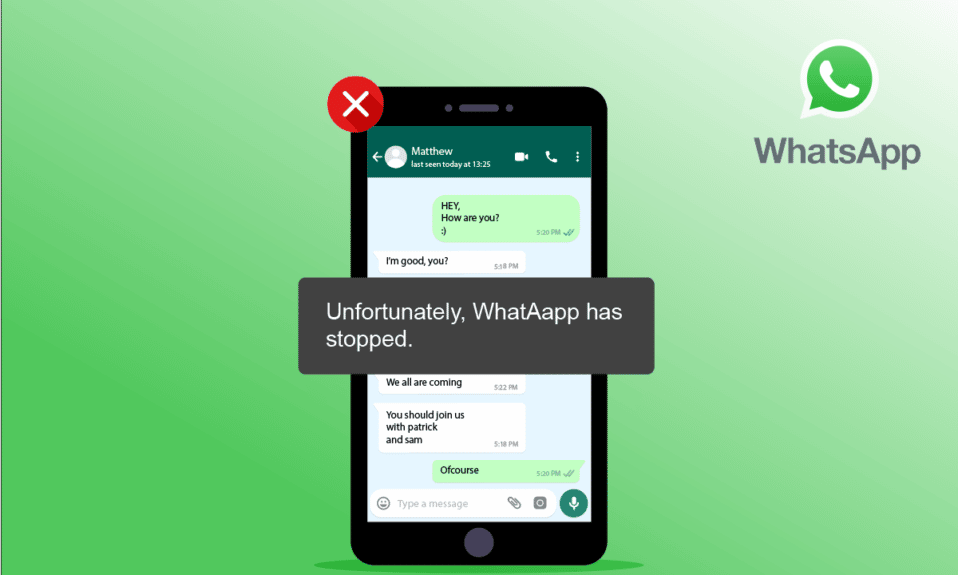
在当今社会,WhatsApp 已成为人们日常生活中不可或缺的通讯工具。 它可以让您方便地与亲友发送消息、进行语音和视频通话,以及分享照片和视频等多媒体内容。 然而,正如其他任何应用程序一样,WhatsApp 也会出现一些问题。 其中一个常见的问题是“WhatsApp 意外停止”错误,这无疑会给用户带来不便。 许多用户甚至依赖 WhatsApp 来度过每一天,因此当遇到此类错误时,情况会变得非常糟糕。 不过,别担心!本文将为您提供一些简单而有效的故障排除步骤,帮助您解决 WhatsApp 在 Android 设备上停止工作的问题。 在开始之前,让我们先了解一下导致此问题的原因,以便更好地理解问题的严重性。
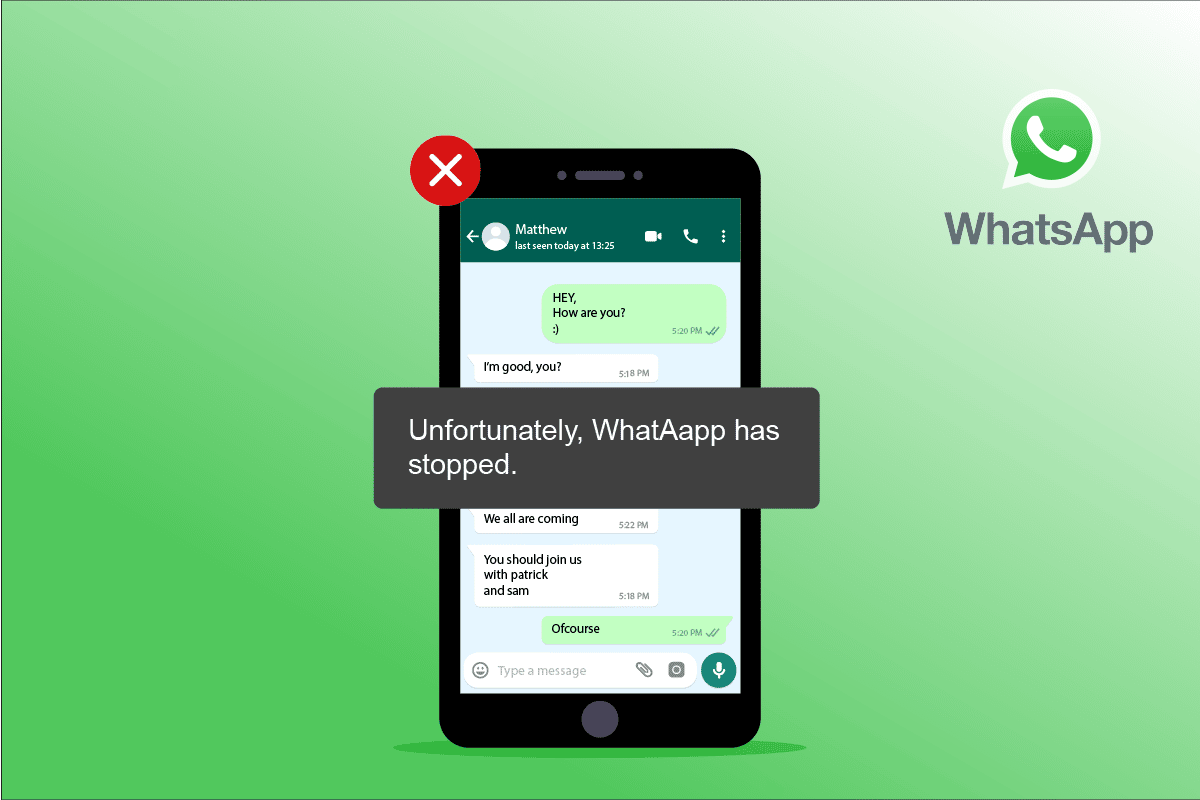
解决安卓设备上 WhatsApp 停止运行的问题
以下是一些可能导致 WhatsApp 停止工作的原因:
- 网络连接不稳定
- WhatsApp 服务器出现故障
- 后台数据使用未启用,导致省电模式下应用无法正常工作
- WhatsApp 未被授予必要的权限
- WhatsApp 缓存和数据损坏
- 安卓设备存储空间不足
- 恶意软件、错误或病毒攻击
- 应用程序和安卓操作系统版本过旧
- 软件故障
- 无效或被盗的 Gmail 帐户
在遇到问题时,您可能不会立即想到重新安装应用程序。 这里有一些简单的技巧,可以帮助您轻松解决 WhatsApp 停止运行的问题。
温馨提示:由于不同品牌和型号的智能手机设置选项不尽相同,在修改任何设置之前,请确保您了解正确的操作方法。 下面的步骤是在红米手机上进行的。
方法一:重启 WhatsApp
这是解决 WhatsApp 停止运行问题的最简单方法。 关闭并重新打开应用程序通常可以立即解决问题。 请按照以下步骤重启 WhatsApp。
1. 关闭 WhatsApp 应用程序。
2. 返回手机主屏幕,然后打开最近使用的应用程序列表。
3. 找到 WhatsApp,然后点击其对应的 X 图标以将其关闭。
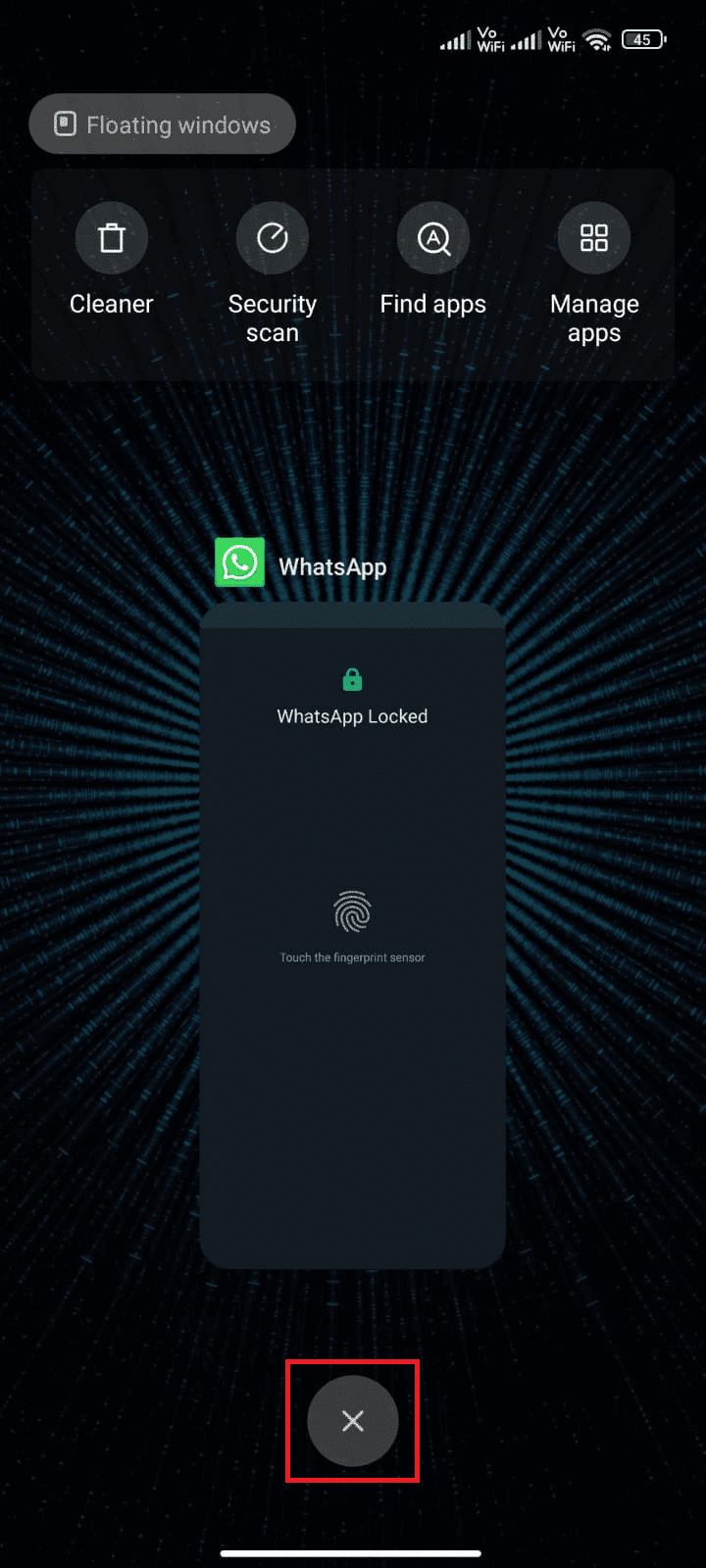
4. 重新打开 WhatsApp,检查问题是否解决。
方法二:重启安卓设备
如果您在重启应用程序后仍然遇到 WhatsApp 停止运行的错误提示,您需要考虑上次重启手机的时间。 如果您的手机已经很长时间没有重启,请尝试重启您的安卓设备。 请按照以下步骤重启安卓设备。
1. 按住设备上的电源按钮。
2. 在弹出的菜单中,点击“重启”或“关机”选项。
注意:如果选择“关机”选项,您需要再次按住电源按钮才能重新启动手机。
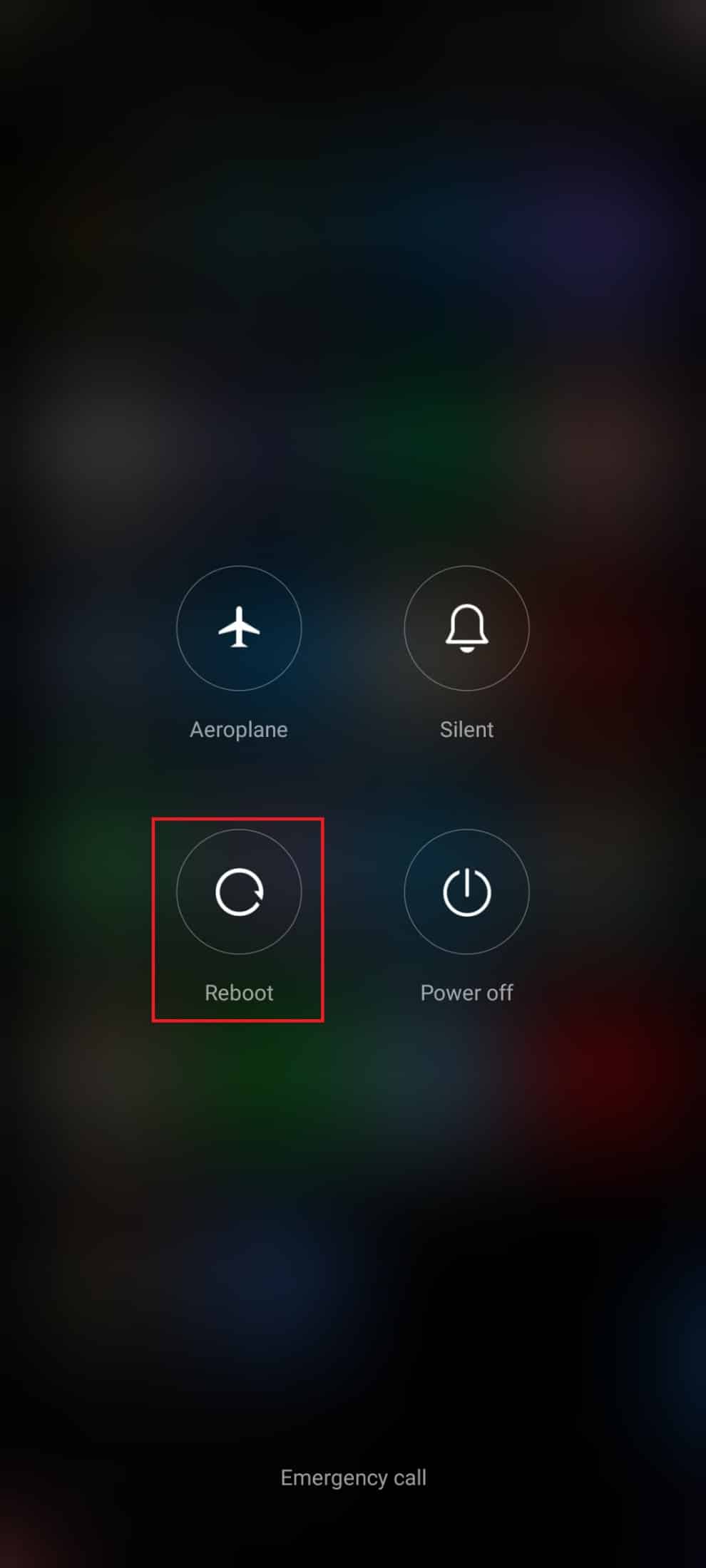
3. 安卓设备重启后,检查您是否可以正常使用 WhatsApp。
方法三:检查网络连接
不稳定的网络连接可能会导致各种问题,例如 WhatsApp 停止运行。 确保您的数据连接已开启,可以有效解决消息延迟等问题。 请按照以下步骤检查您的网络连接。
1. 在主屏幕上,点击“设置”图标。
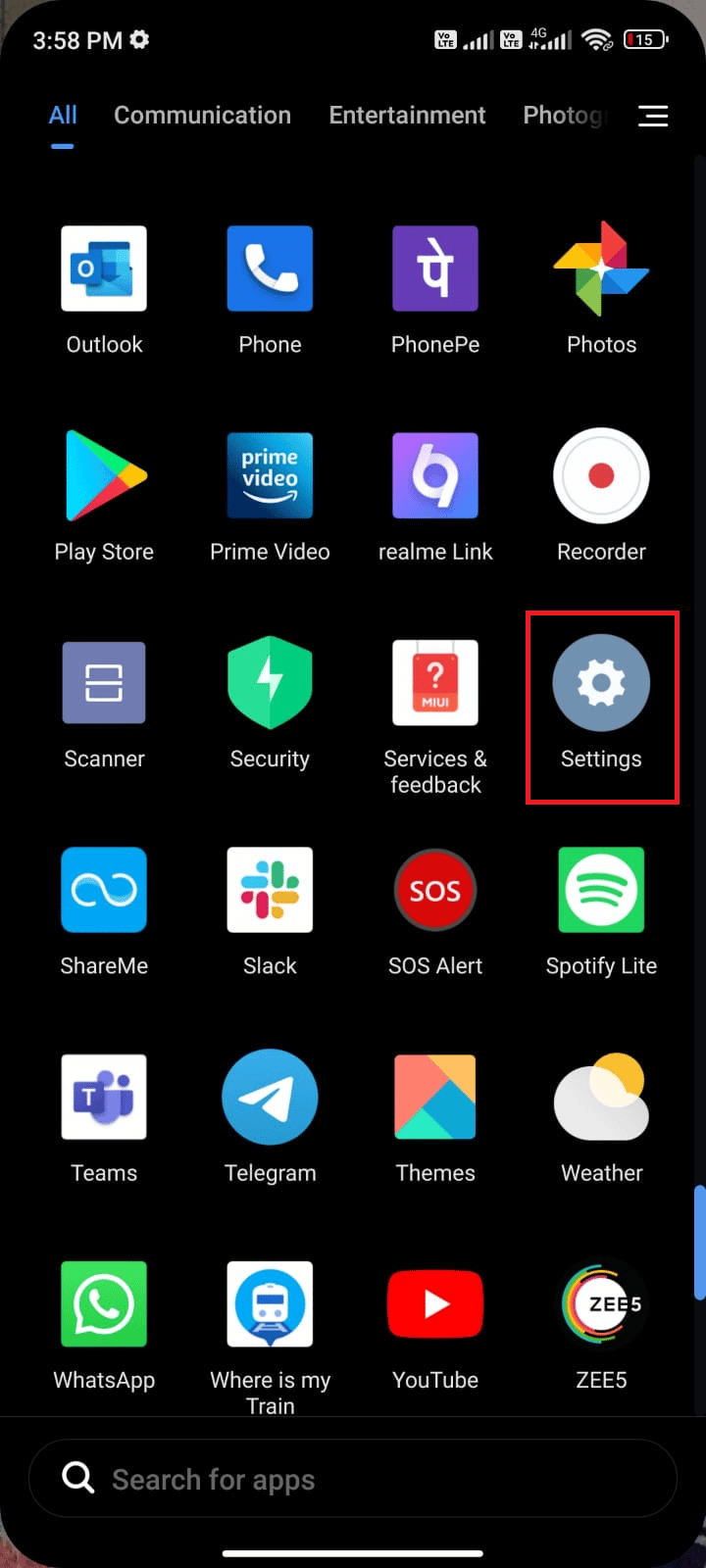
2. 点击“SIM卡和移动网络”选项,如下图所示。
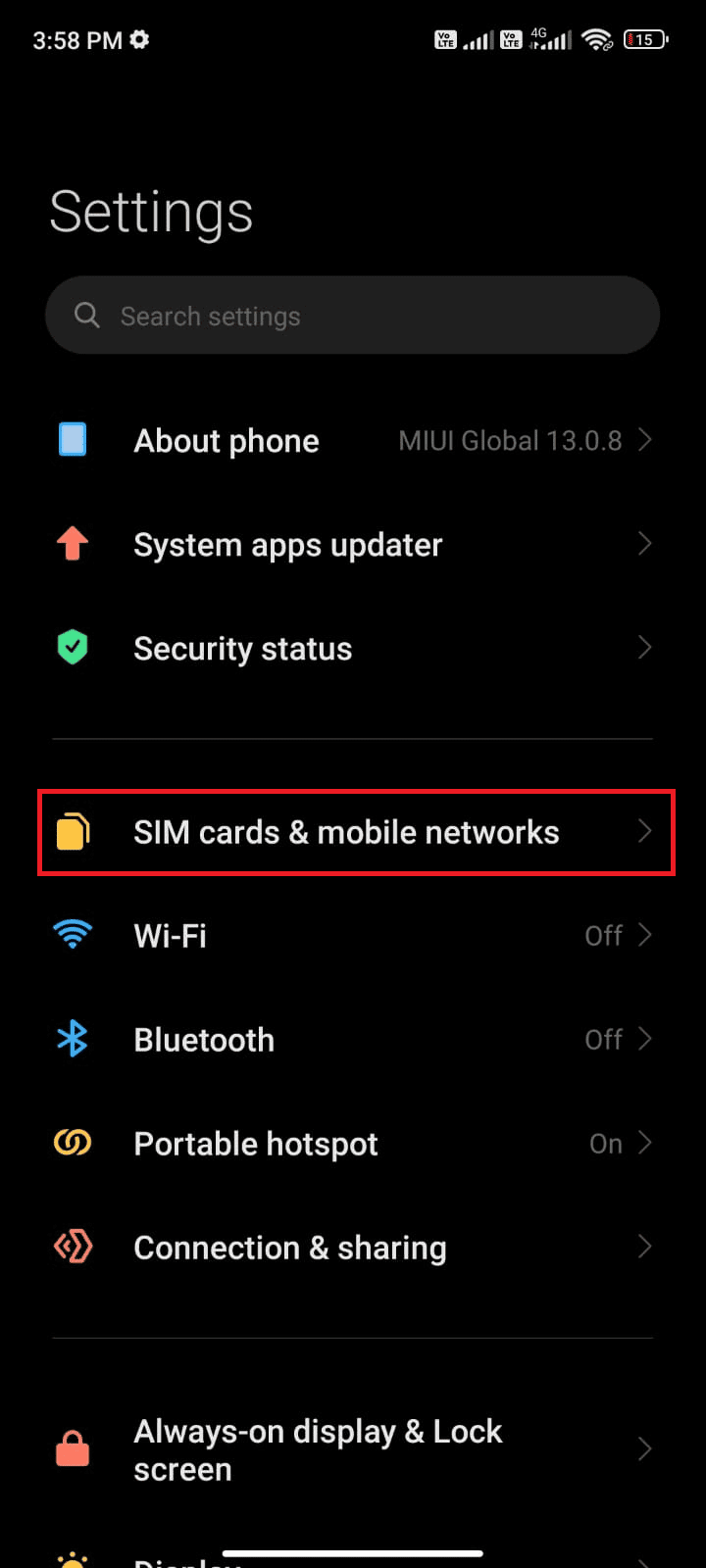
3. 打开“移动数据”选项。
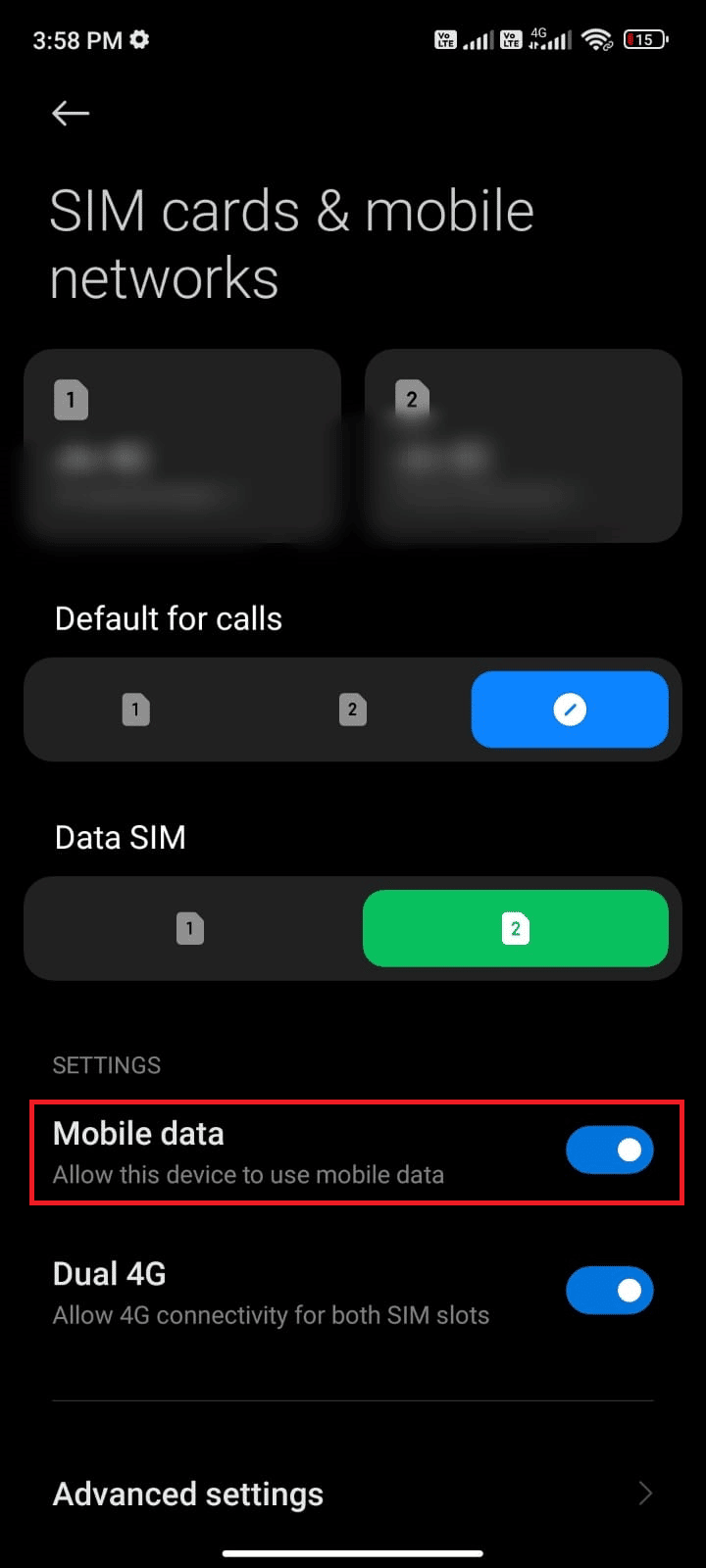
4. 如果您需要在国外漫游时使用网络,请点击“高级设置”选项,如下图所示。
注意:国际数据漫游可能会产生额外费用。
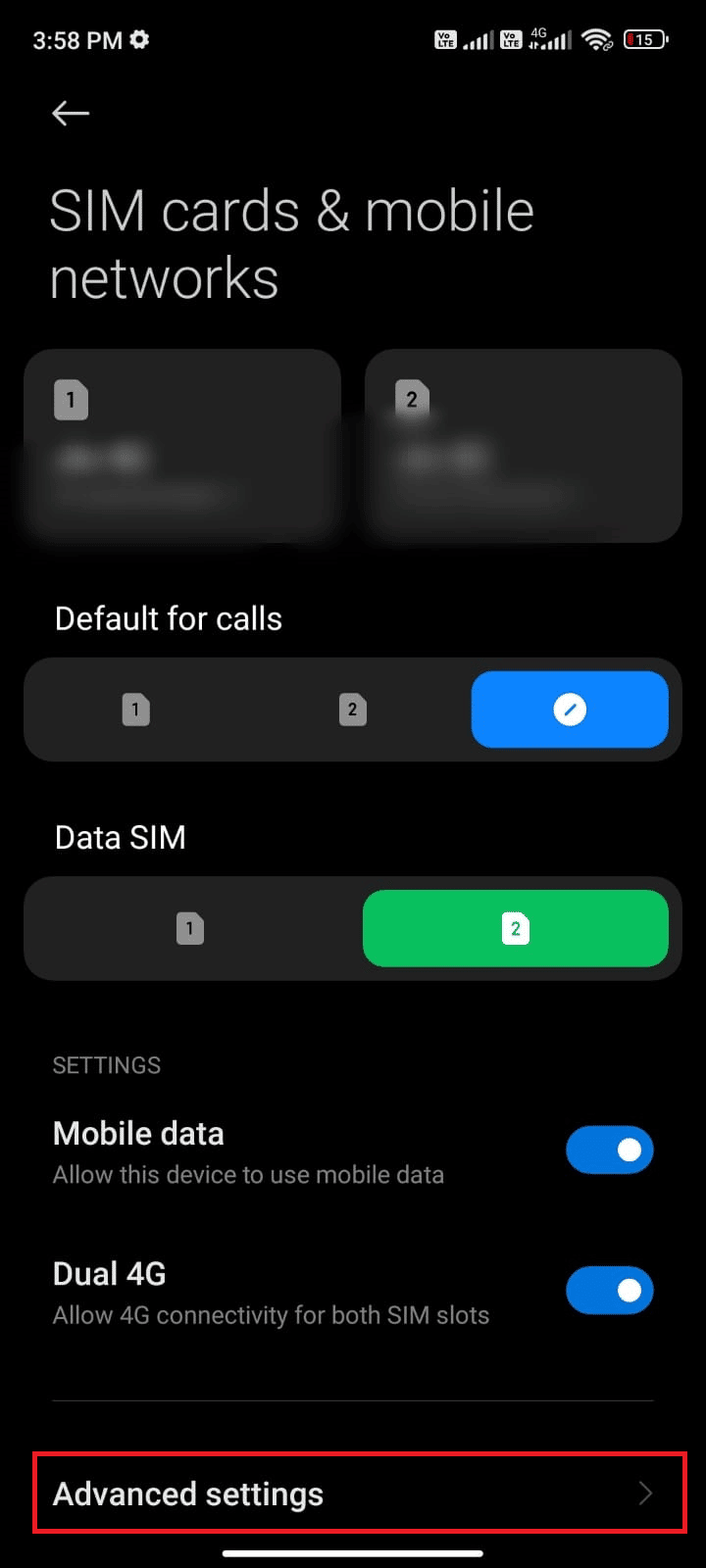
5. 点击“国际漫游”,然后选择“始终”选项,如下图所示。
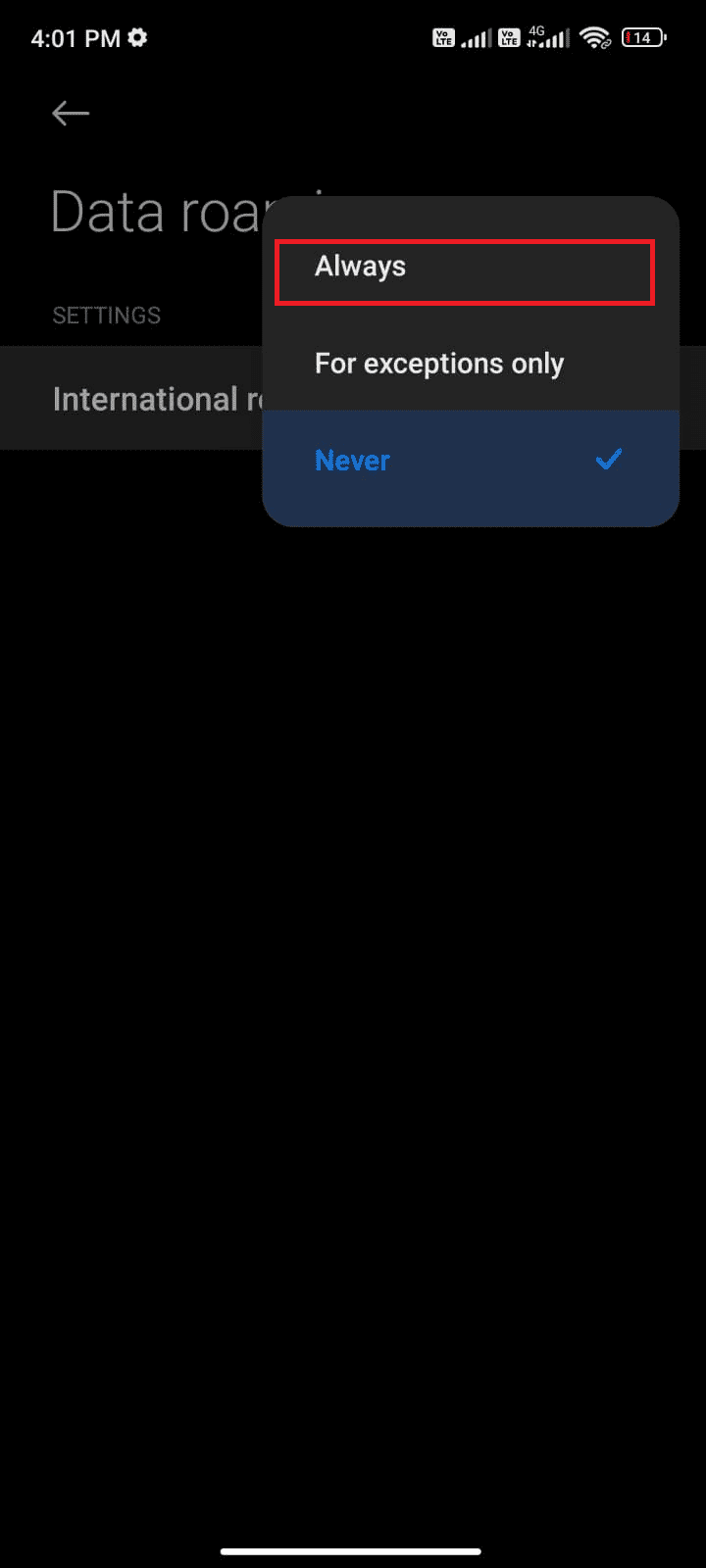
6. 接下来,点击“数据漫游”。
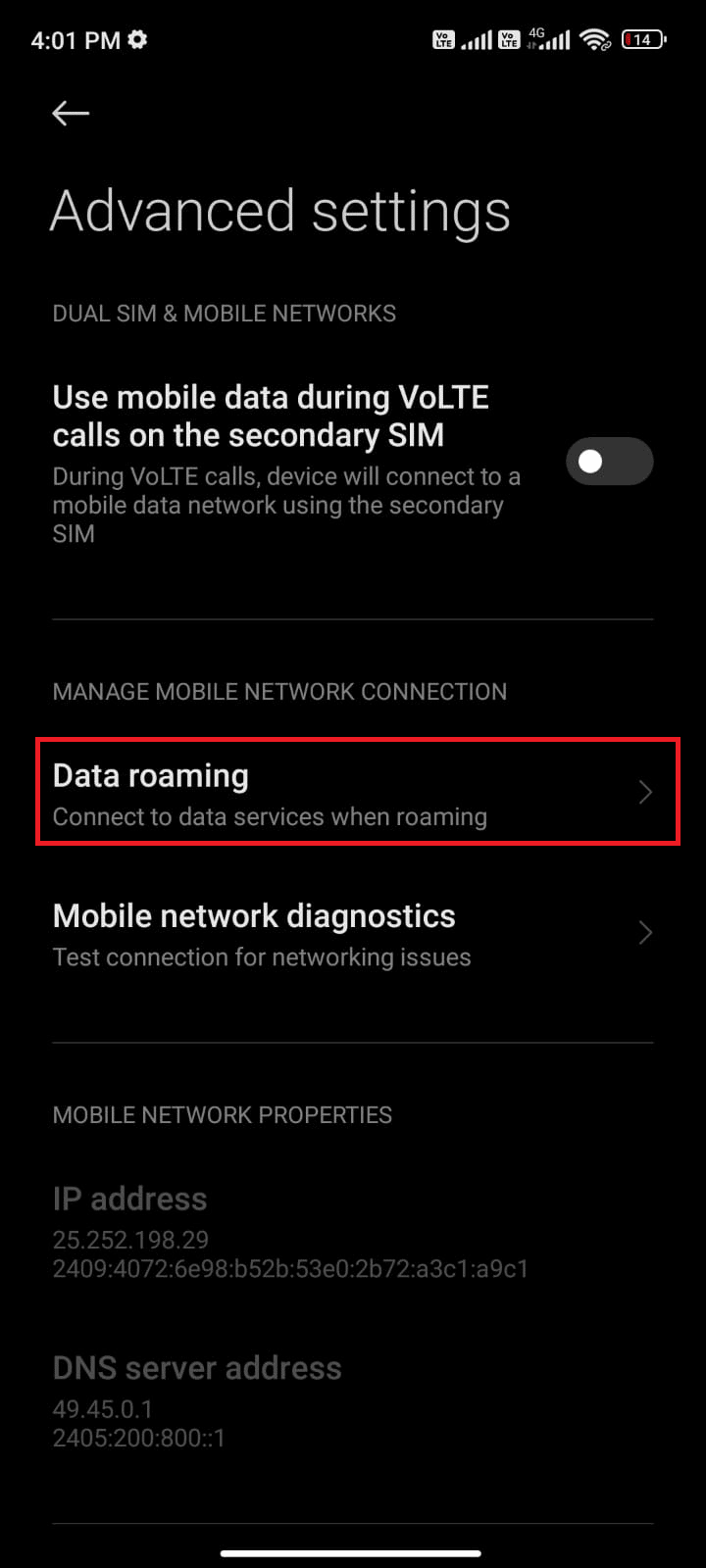
7. 如果出现提示,点击“打开”。
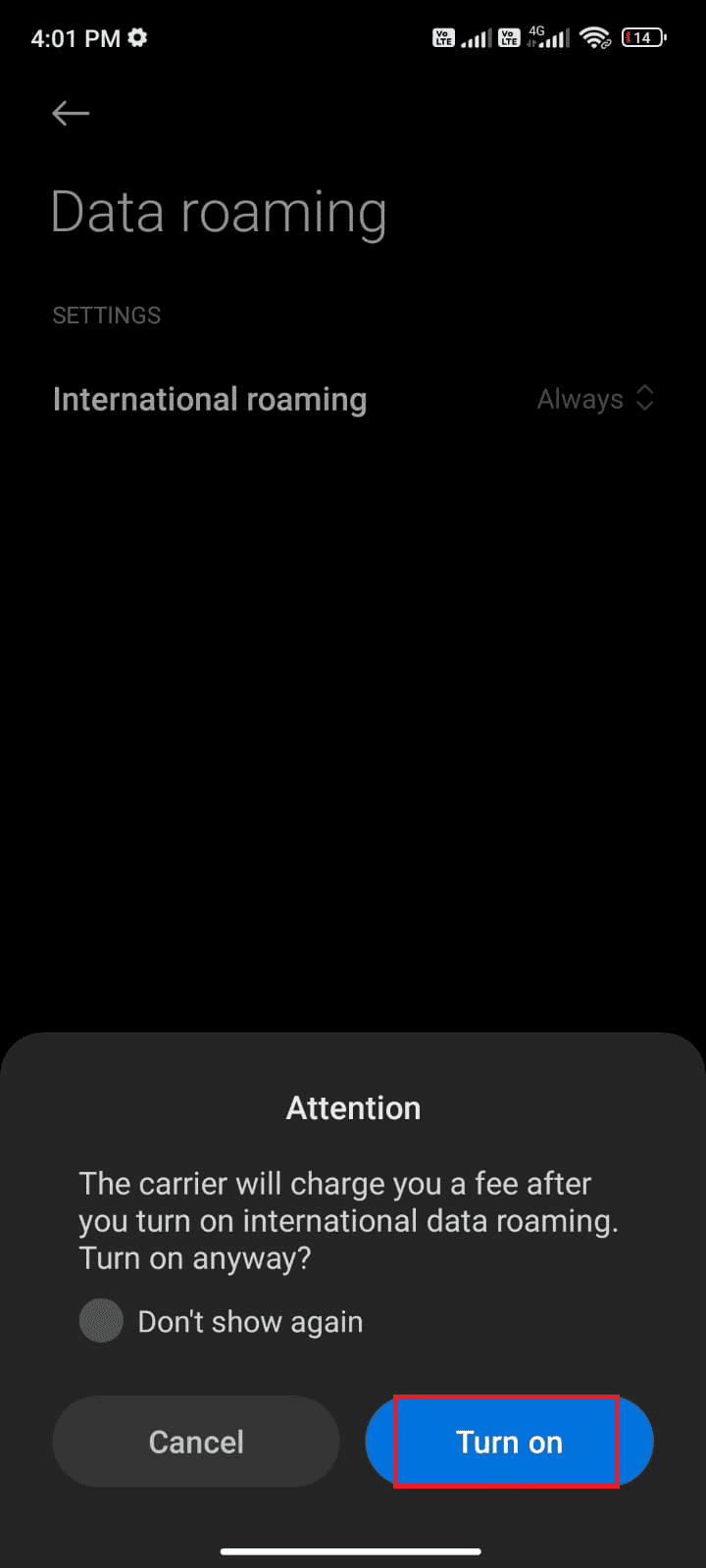
现在,检查 WhatsApp 是否可以正常打开。
方法四:检查 WhatsApp 服务器状态
如果您的网络连接稳定,并且您已经重启了设备和应用程序,但 WhatsApp 仍然停止运行,则需要检查服务器状态。 您可以访问像 Downdetector 这样的官方网站来检查服务器是否正常运行。 按照以下步骤解决 WhatsApp 停止运行的问题。
1. 访问 Downdetector 的官方网站。
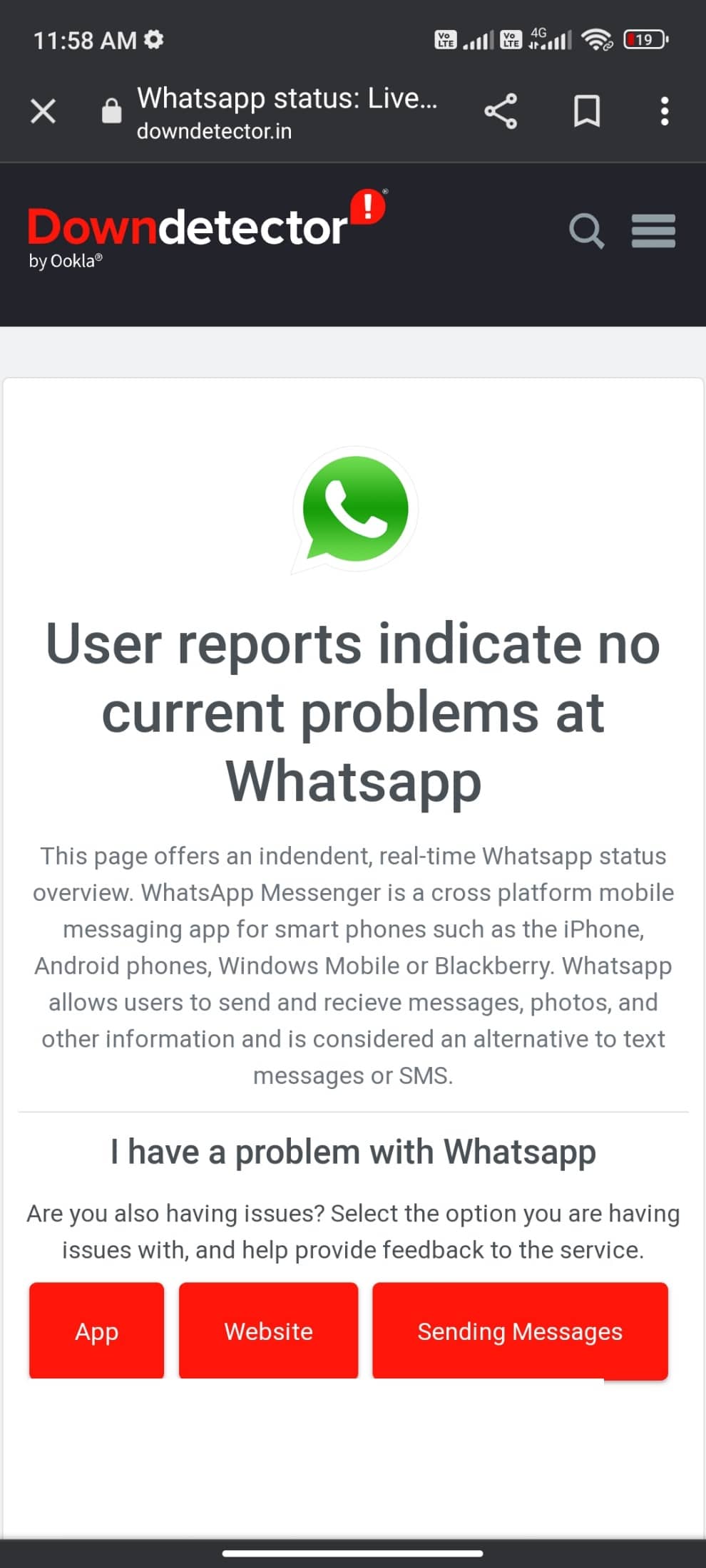
2. 检查是否有用户报告称 WhatsApp 当前没有问题。
2A. 如果看到类似消息,则表示没有服务器端问题。 按照本文中的其他方法来解决 WhatsApp 停止运行的问题。
2B. 如果有异常消息,则需要等待问题解决。
方法五:启用后台数据
即使您已打开移动数据,也需要启用后台数据使用,以确保您的手机即使在省电模式下也能连接到互联网。 按照以下步骤解决 WhatsApp 停止运行的问题。
1. 打开“设置”应用程序。
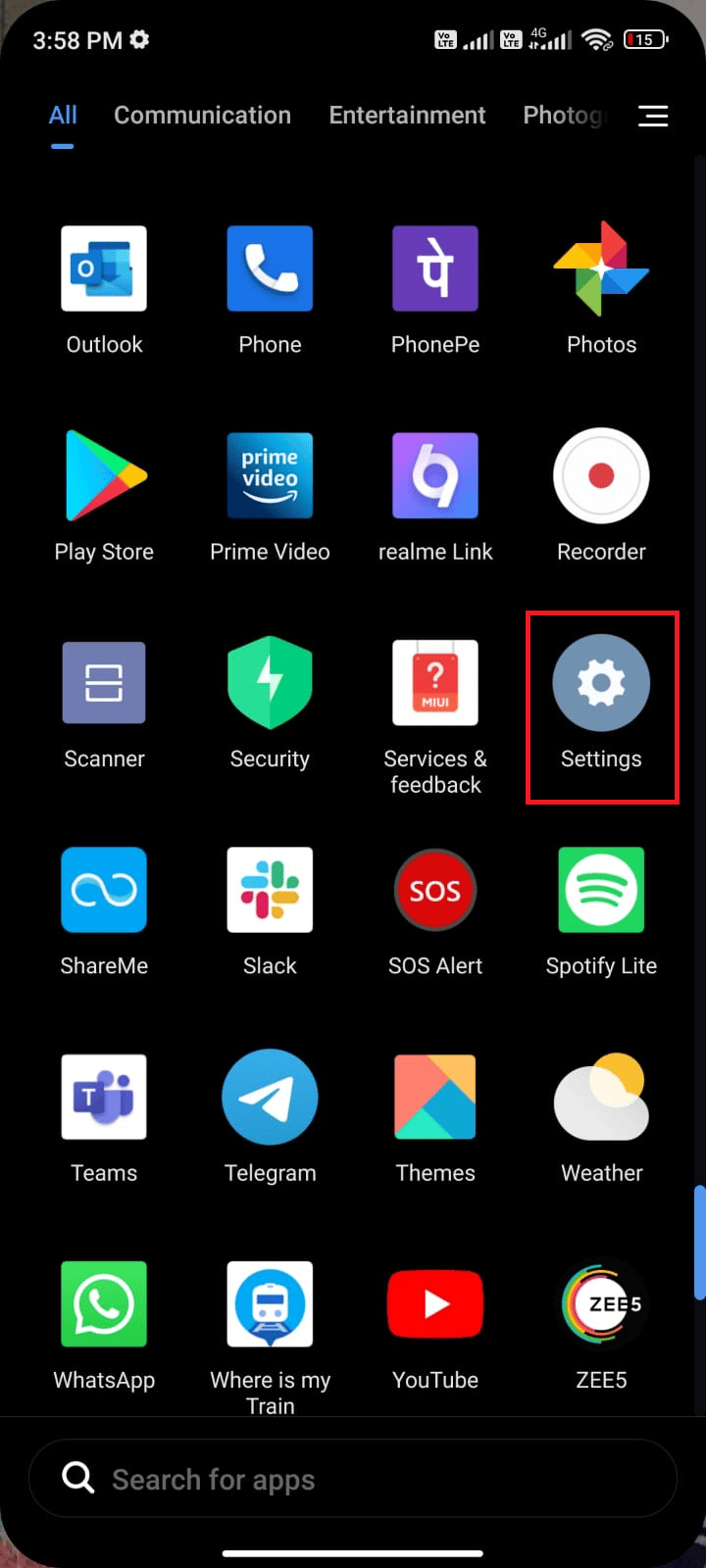
2. 点击“应用程序”。
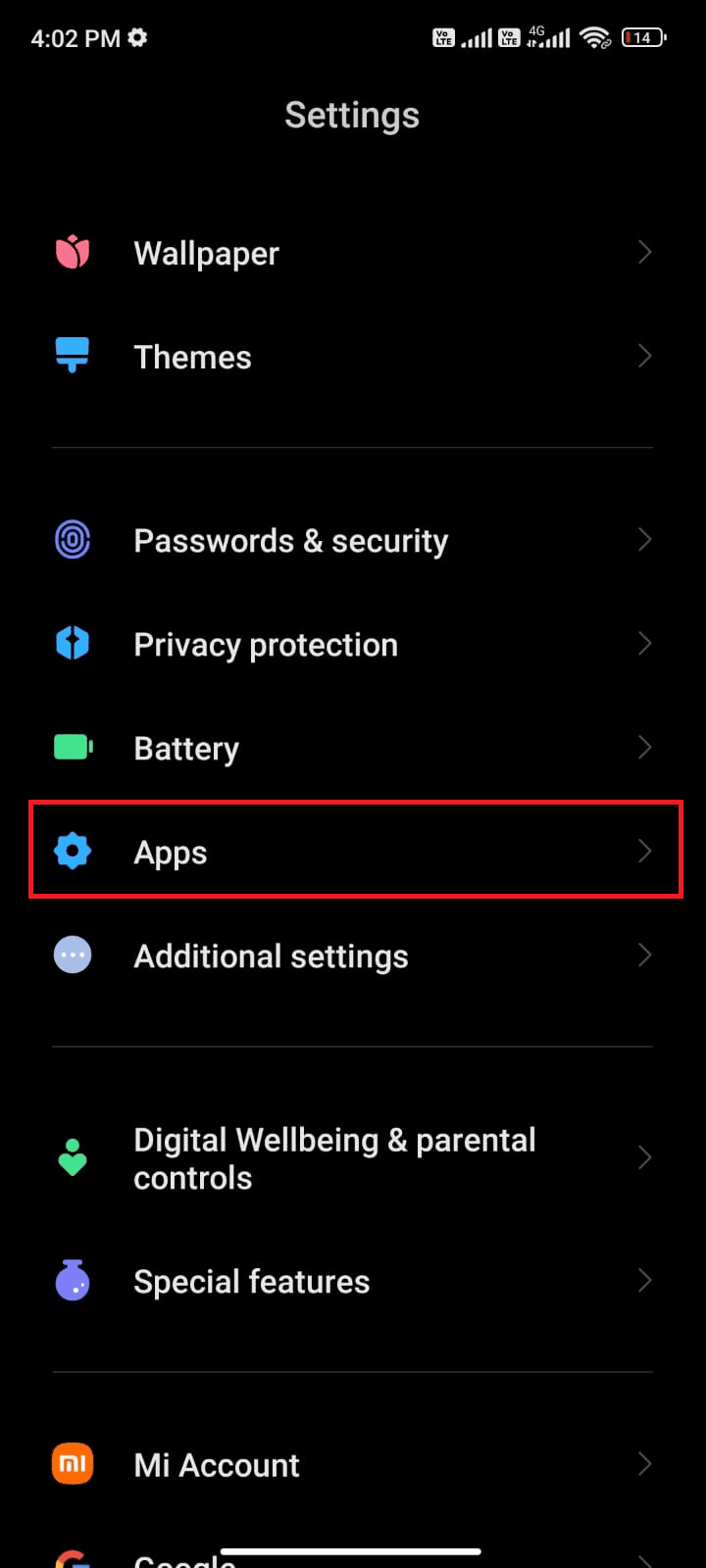
3. 点击“管理应用程序”,然后点击“WhatsApp”,如下图所示。
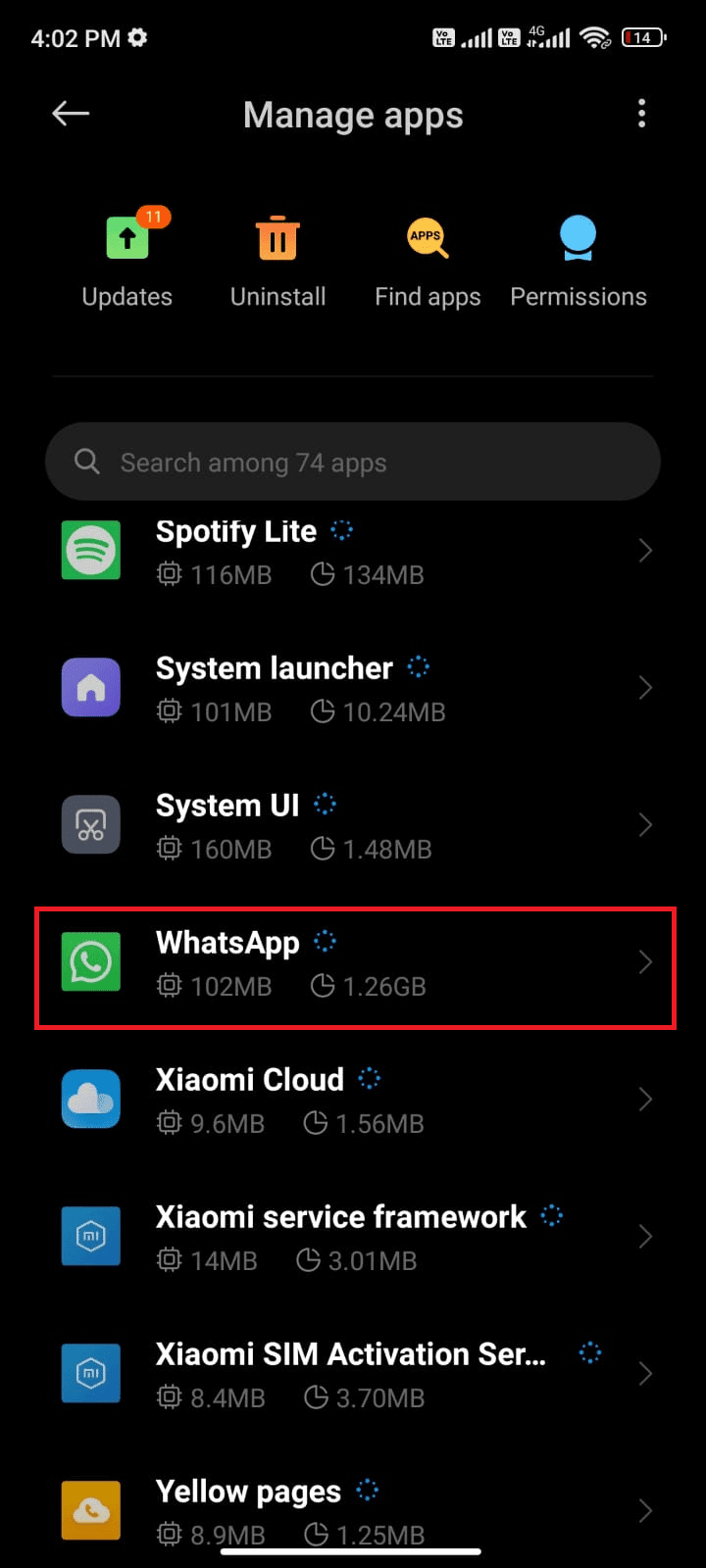
4. 点击“受限数据使用”。

5. 选择“Wi-Fi”、“移动数据 (SIM 1)”和“移动数据 (SIM 2)”,如果适用。
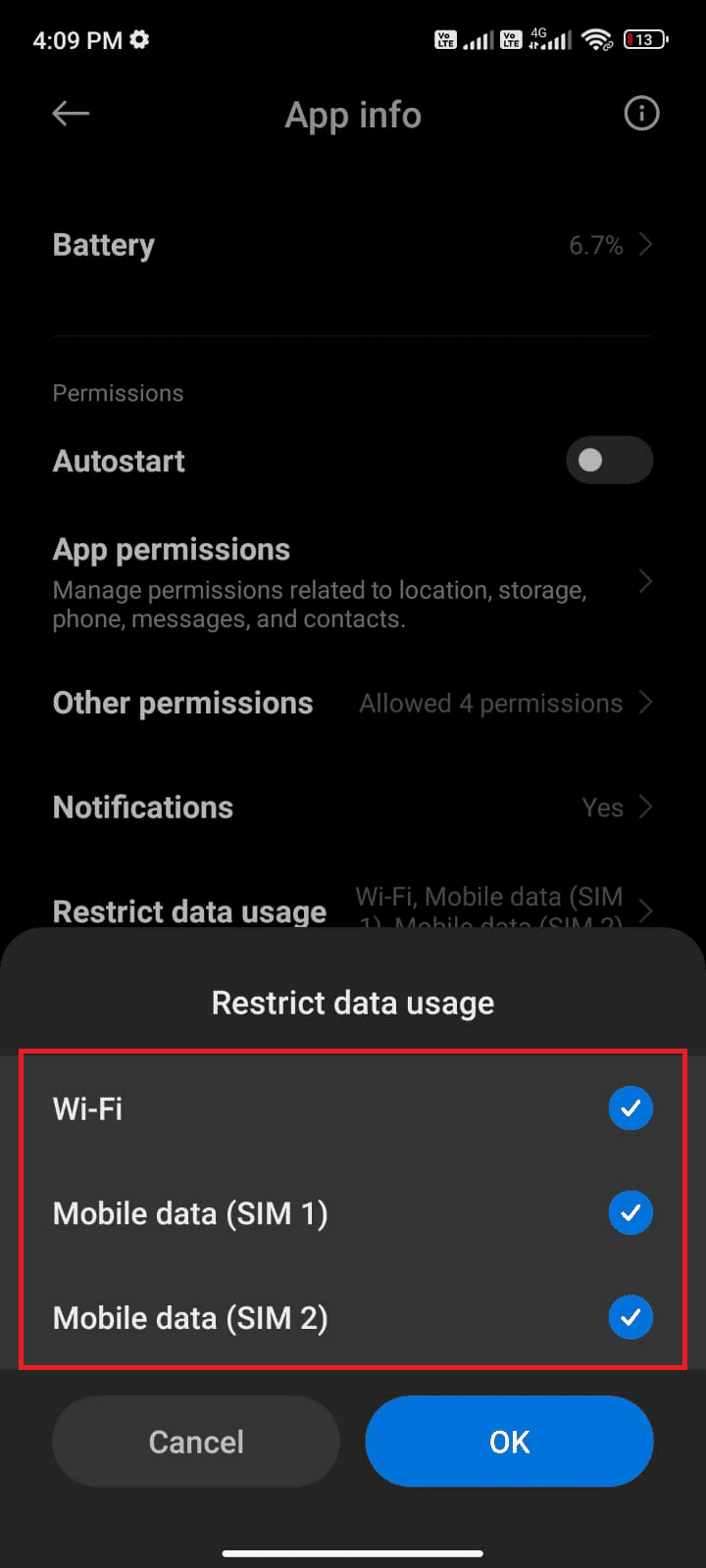
6. 点击“确定”。
方法六:强制停止 WhatsApp
强制停止 WhatsApp 与重启不同。 当您强制停止应用程序时,所有进程和数据都会被立即关闭,可能会导致数据丢失。 但是,强制停止可以关闭所有后台任务,从而解决 WhatsApp 停止运行的问题。
1. 打开“设置”应用程序。
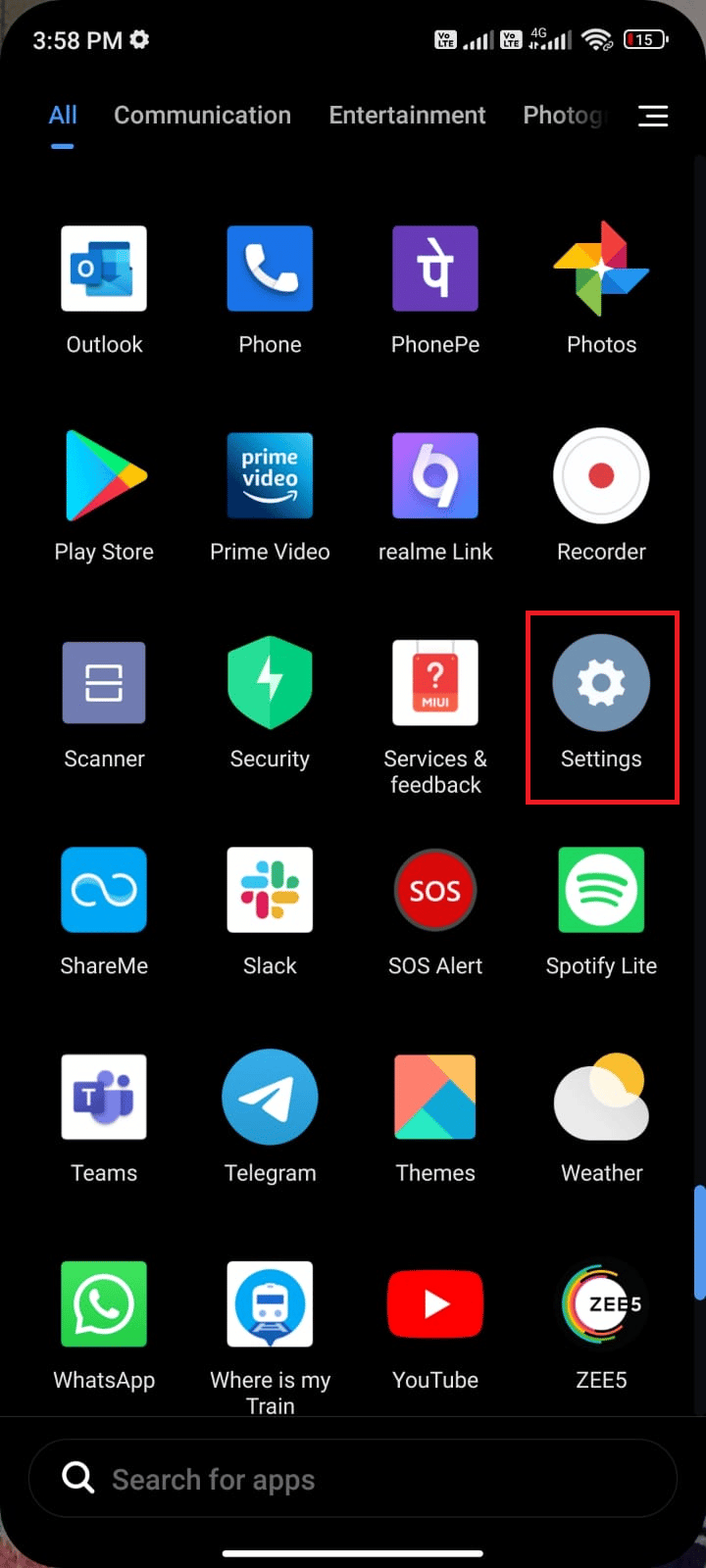
2. 点击“应用程序”。
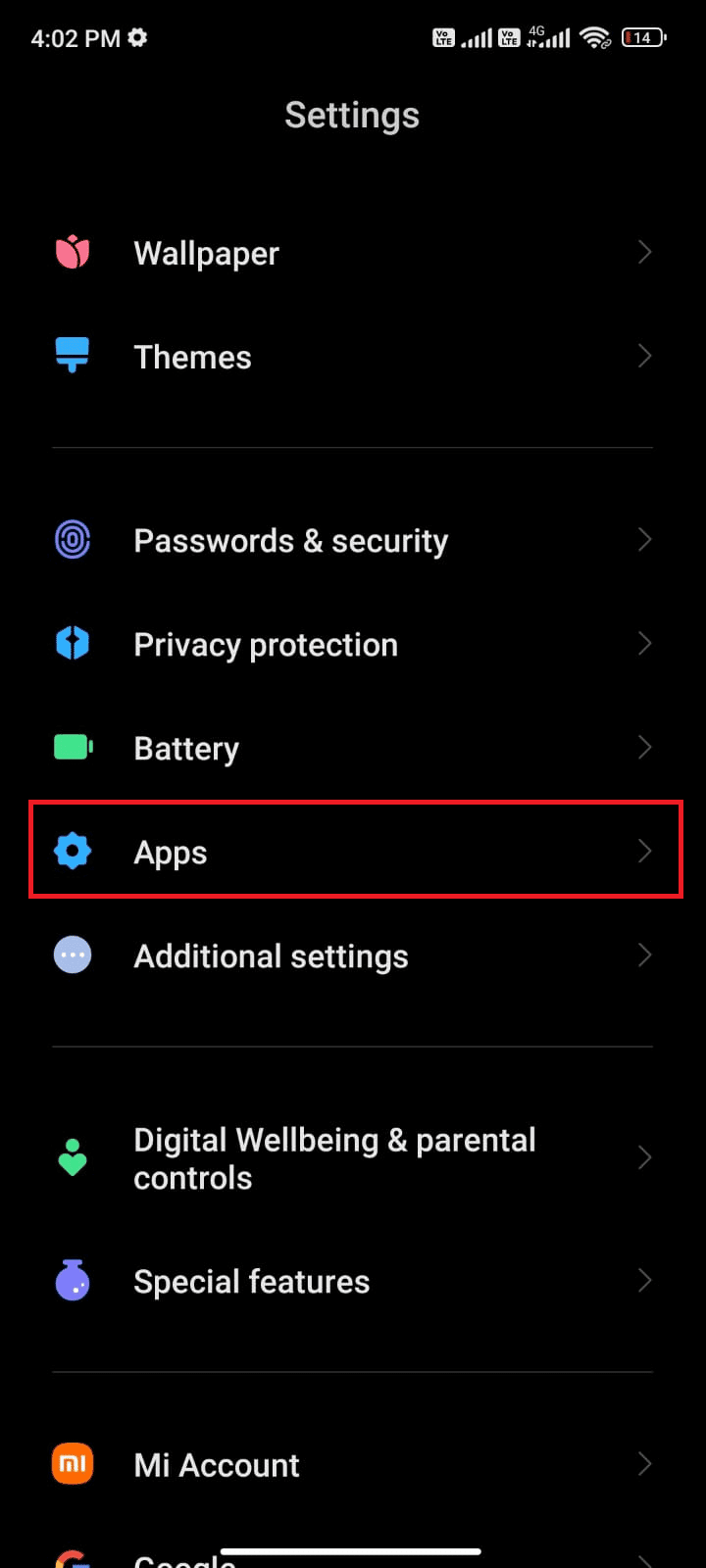
3. 点击“管理应用程序”,然后点击“WhatsApp”。
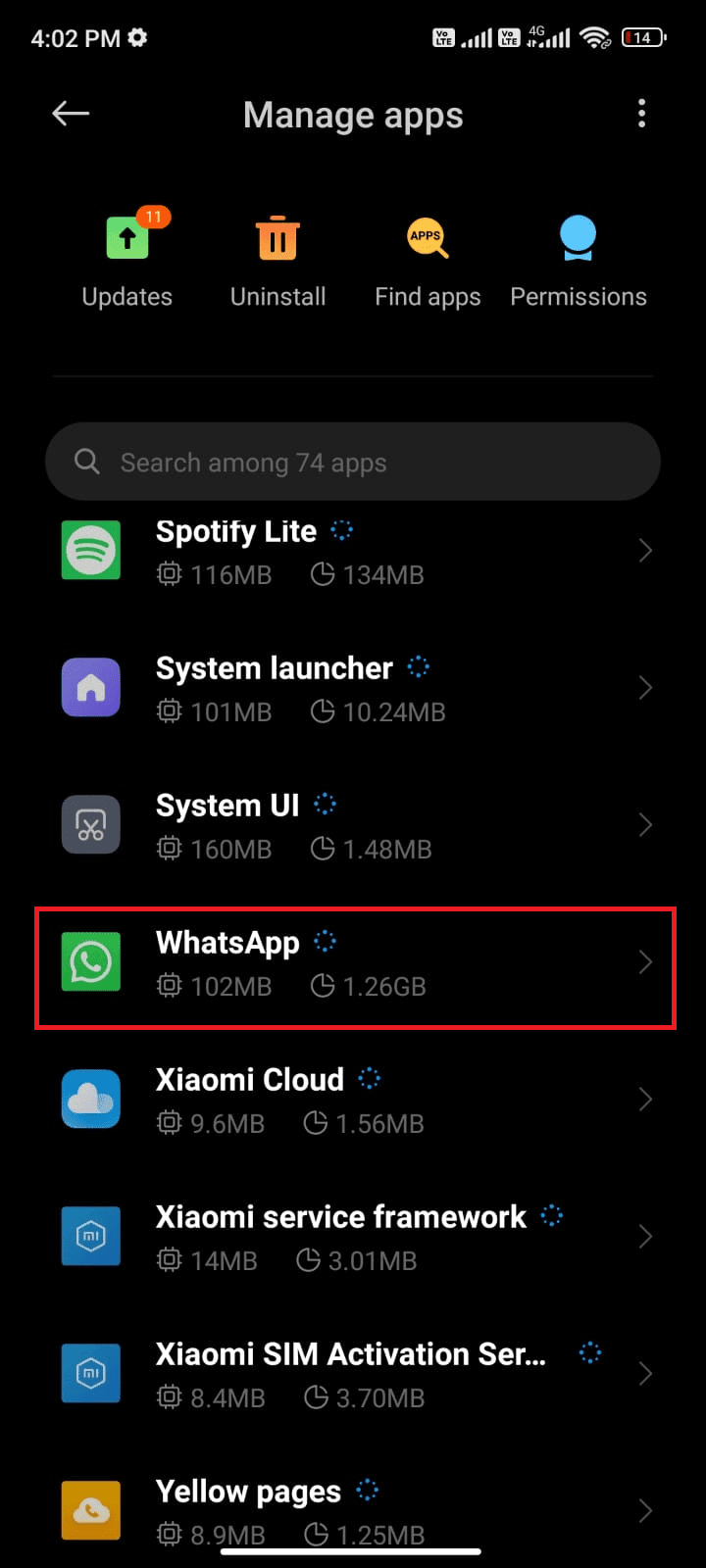
4. 点击“强制停止”。
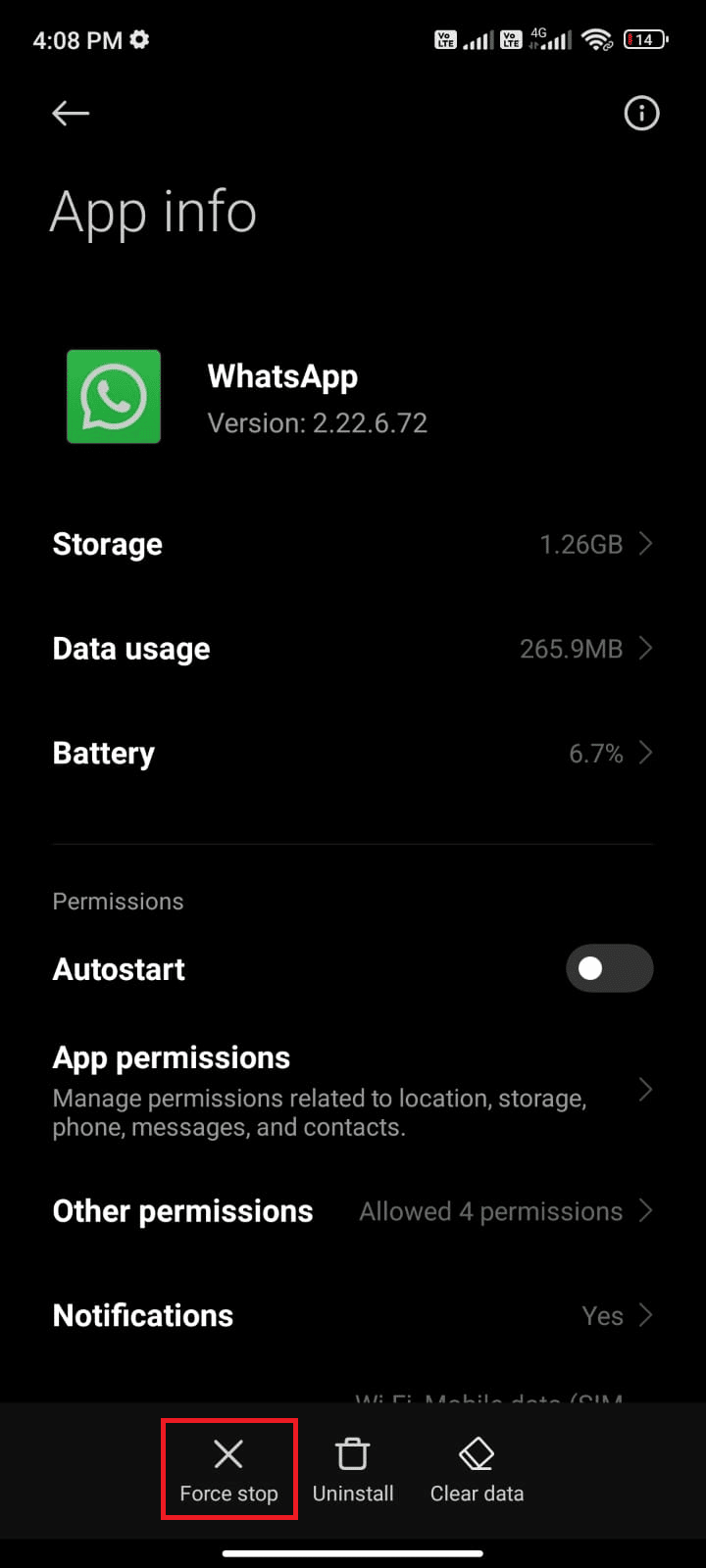
5. 如果出现提示,点击“确定”,如下图所示。
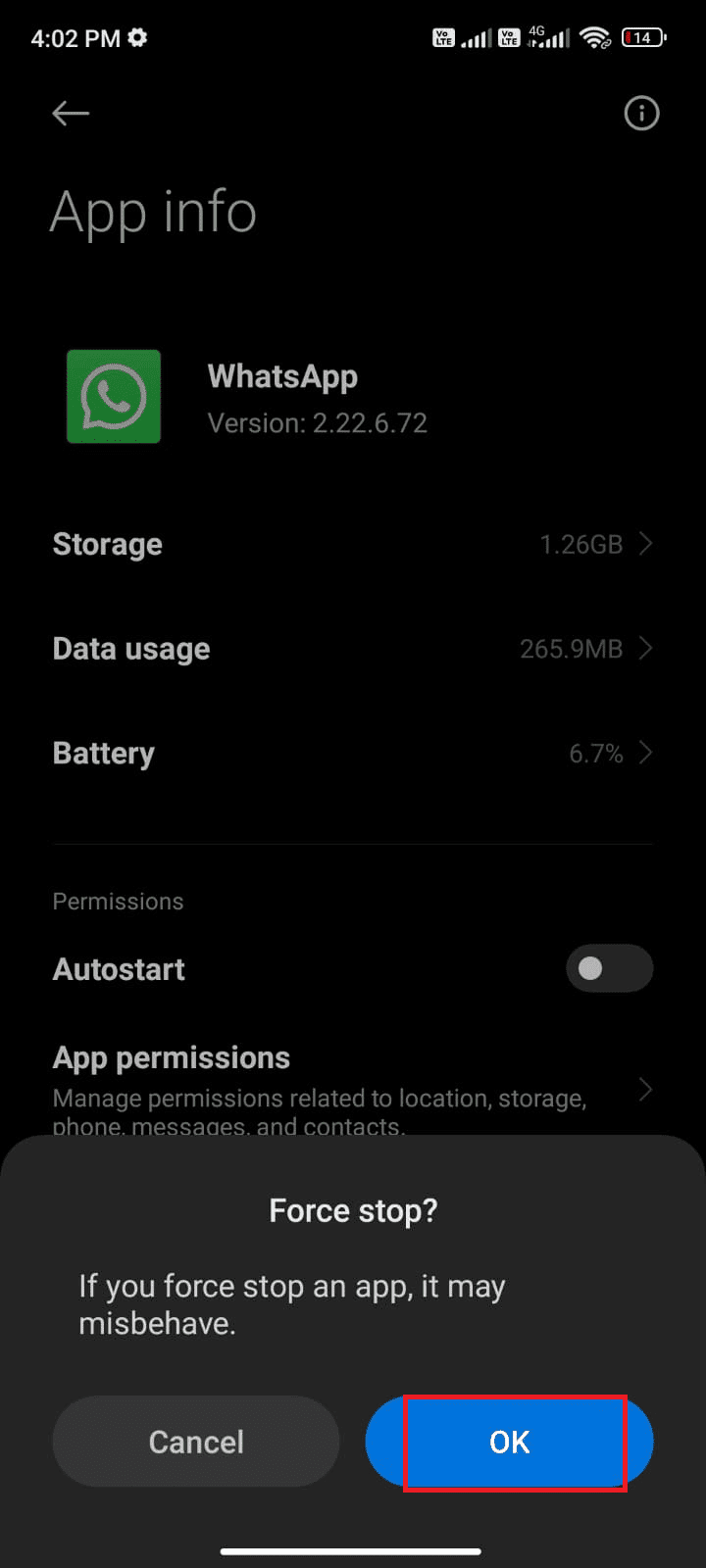
现在,重新启动 WhatsApp,检查是否可以正常使用。
方法七:关闭省电模式
安卓设备的省电功能旨在通过限制服务、传感器和应用程序操作来节省电池电量。 如果您启用了省电模式,它可能会关闭网络连接、Gmail 以及其他耗电量较大的应用程序,从而导致 WhatsApp 出现问题。 因此,建议您按照以下步骤关闭设备上的省电模式。
1. 从安卓设备的屏幕顶部向下拉出通知栏。
2. 检查省电模式是否已关闭。 如果已打开,请点击将其关闭。
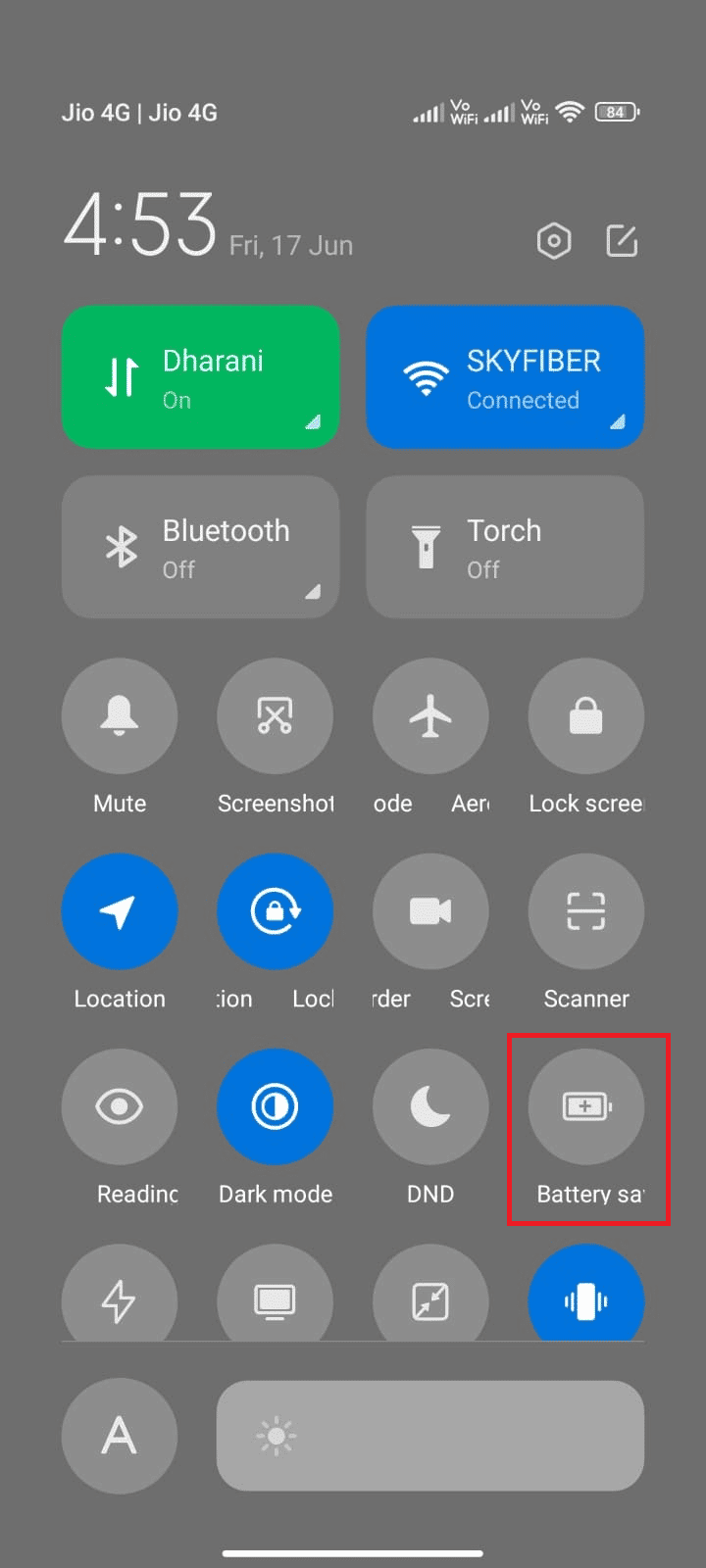
关闭省电模式后,检查问题是否已解决。
方法八:授予所有必要的权限
如果未授予足够的权限,WhatsApp 的某些功能可能会无法正常运行。 请确保按照以下步骤启用应用程序的所有权限,以解决 WhatsApp 停止运行的问题。
1. 点击“设置”应用程序。
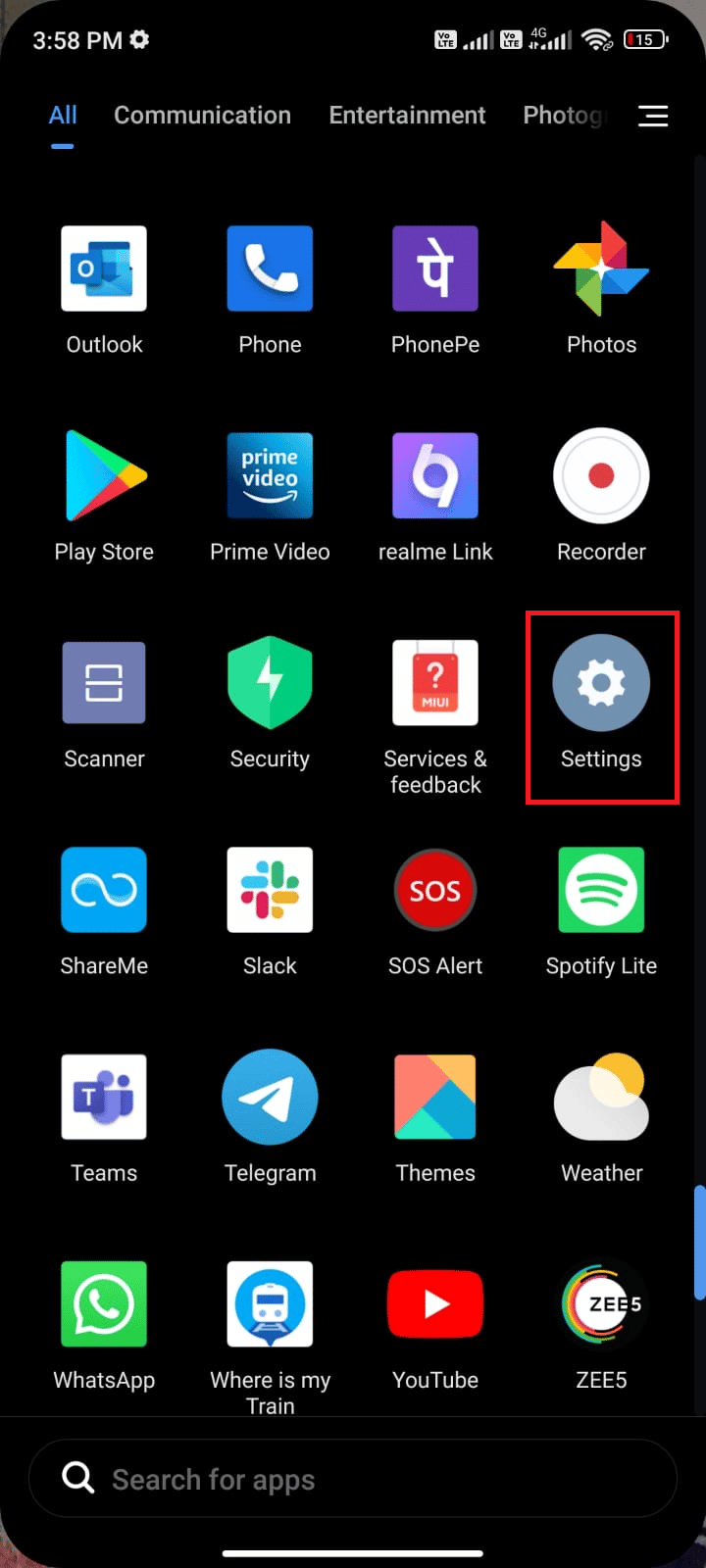
2. 点击“应用程序”,然后点击“管理应用程序”。
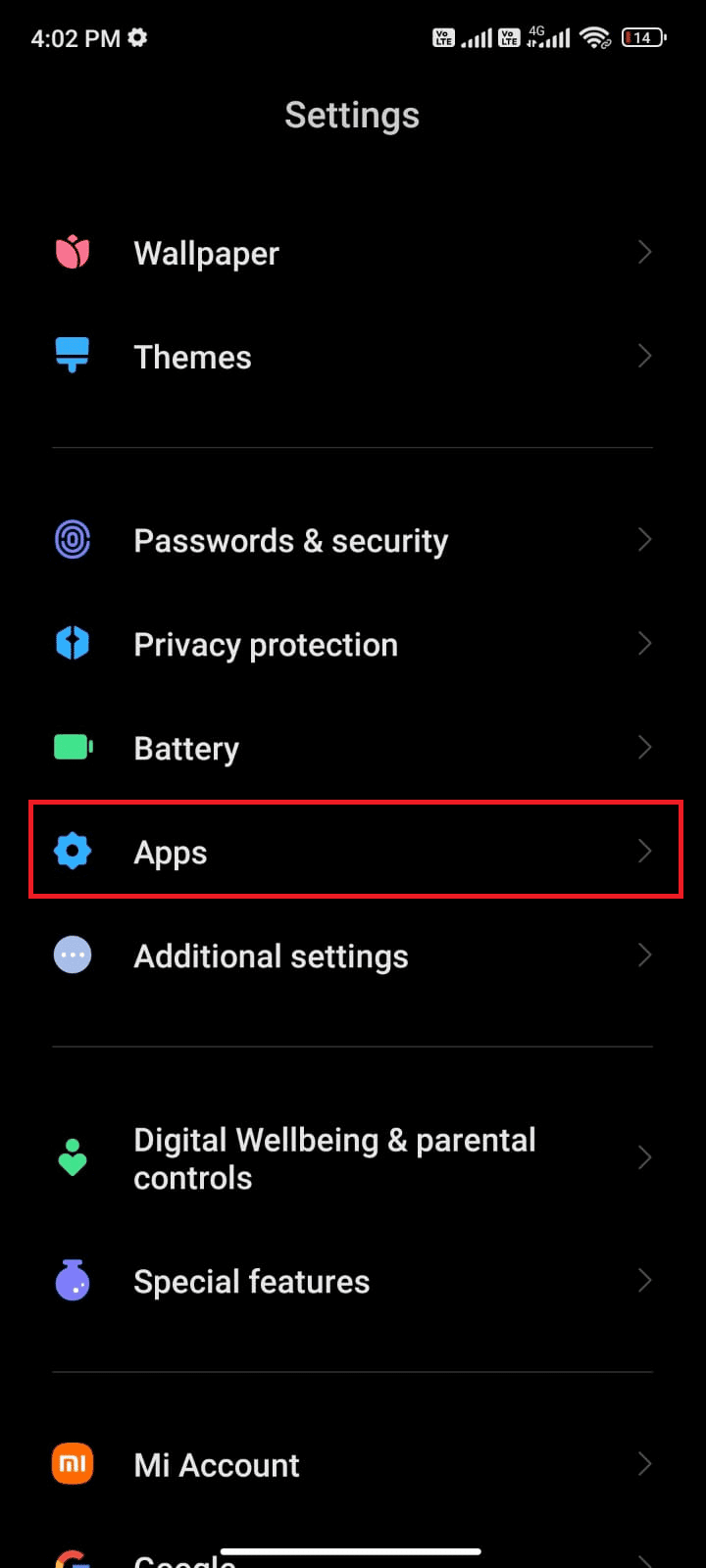
3. 点击“WhatsApp”,如下图所示。
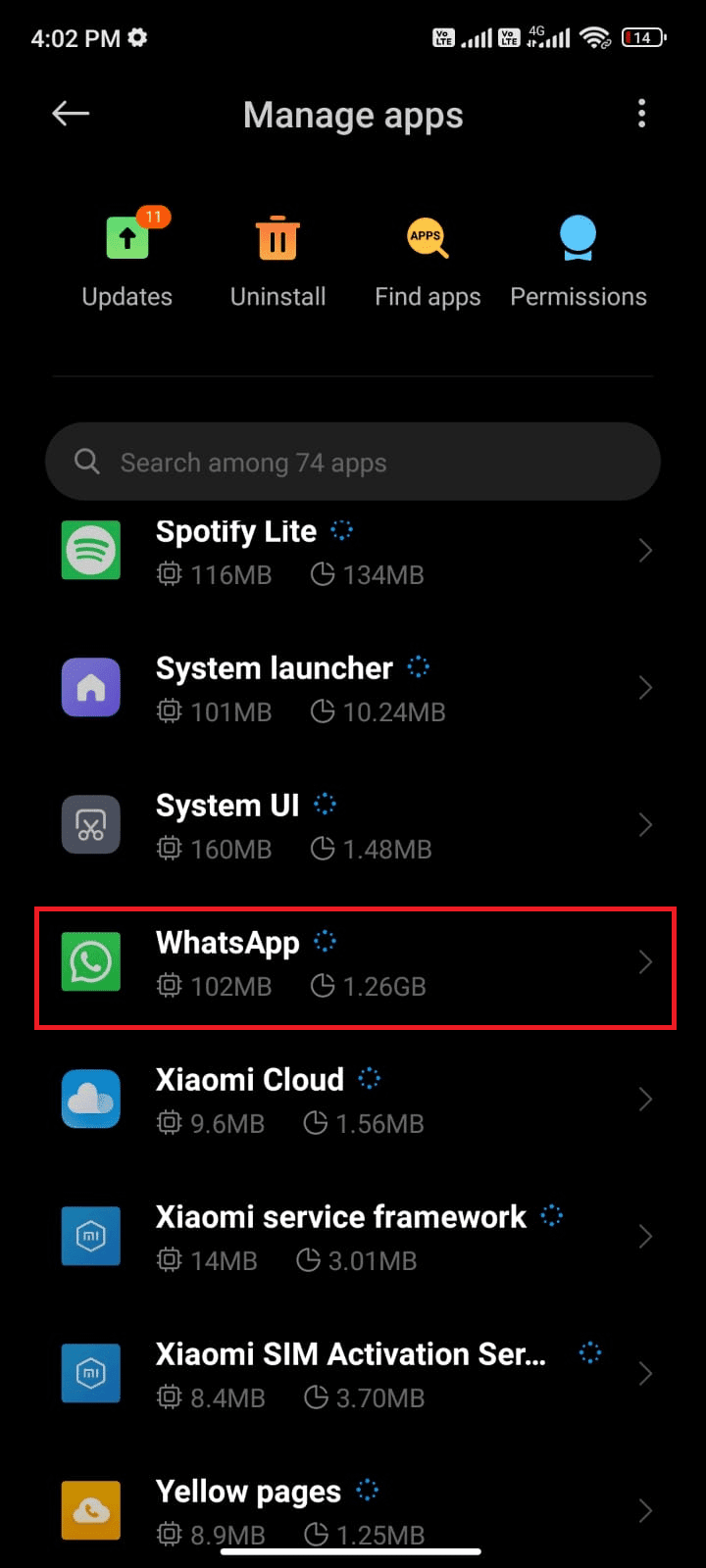
4. 点击“应用权限”。
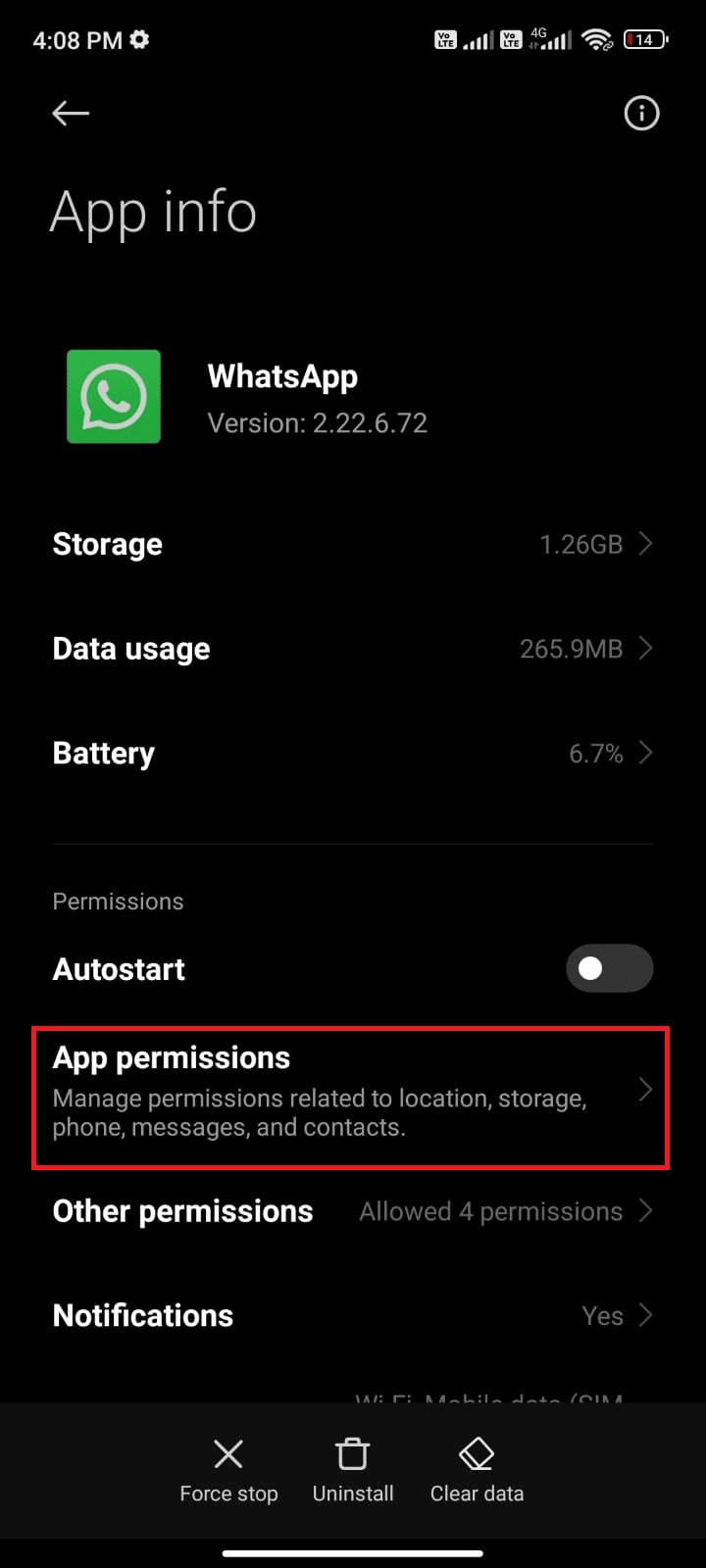
5. 检查是否在“已允许”菜单下授予了 WhatsApp 必要的权限。
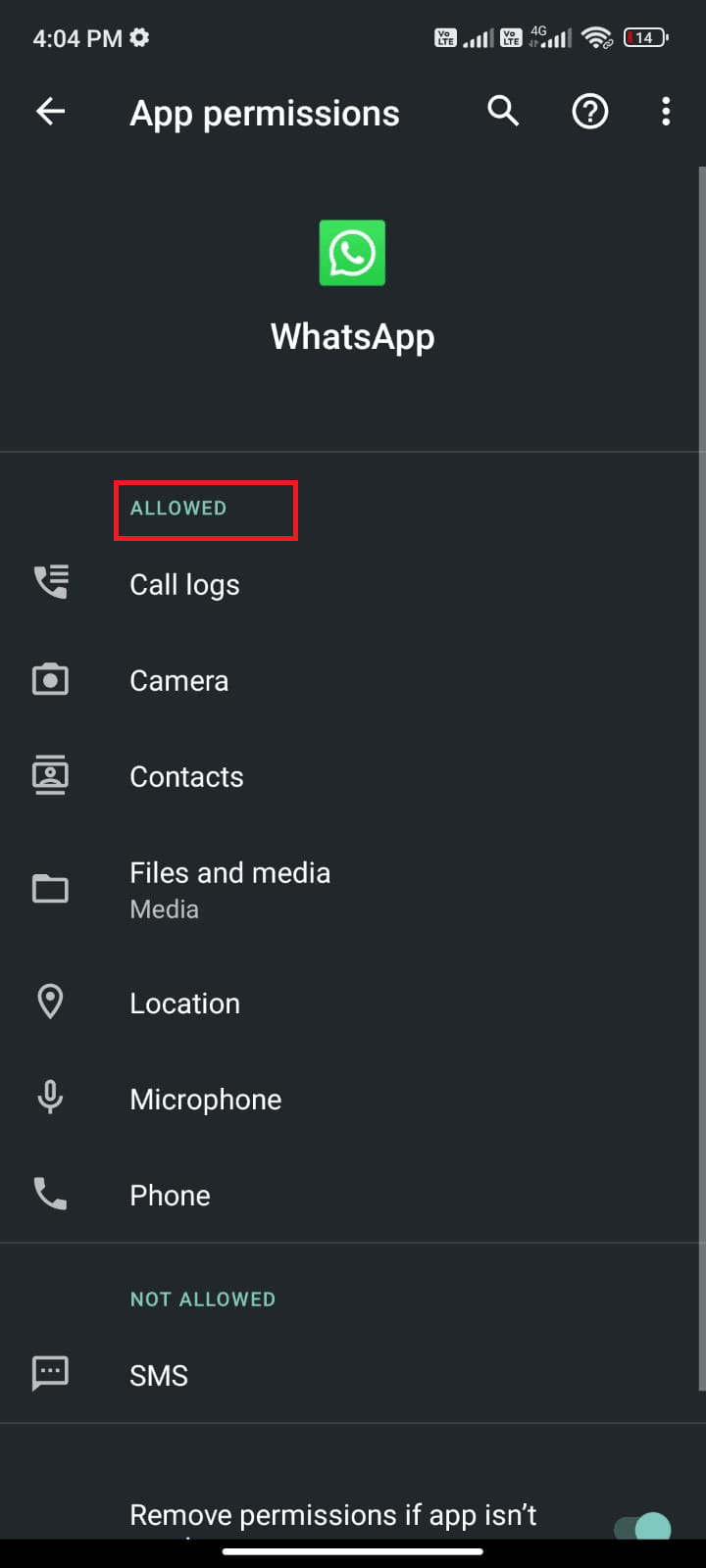
6. 如果在“不允许”列表中找到任何待处理的权限,请点击该选项。
注意:这里仅以短信权限为例。
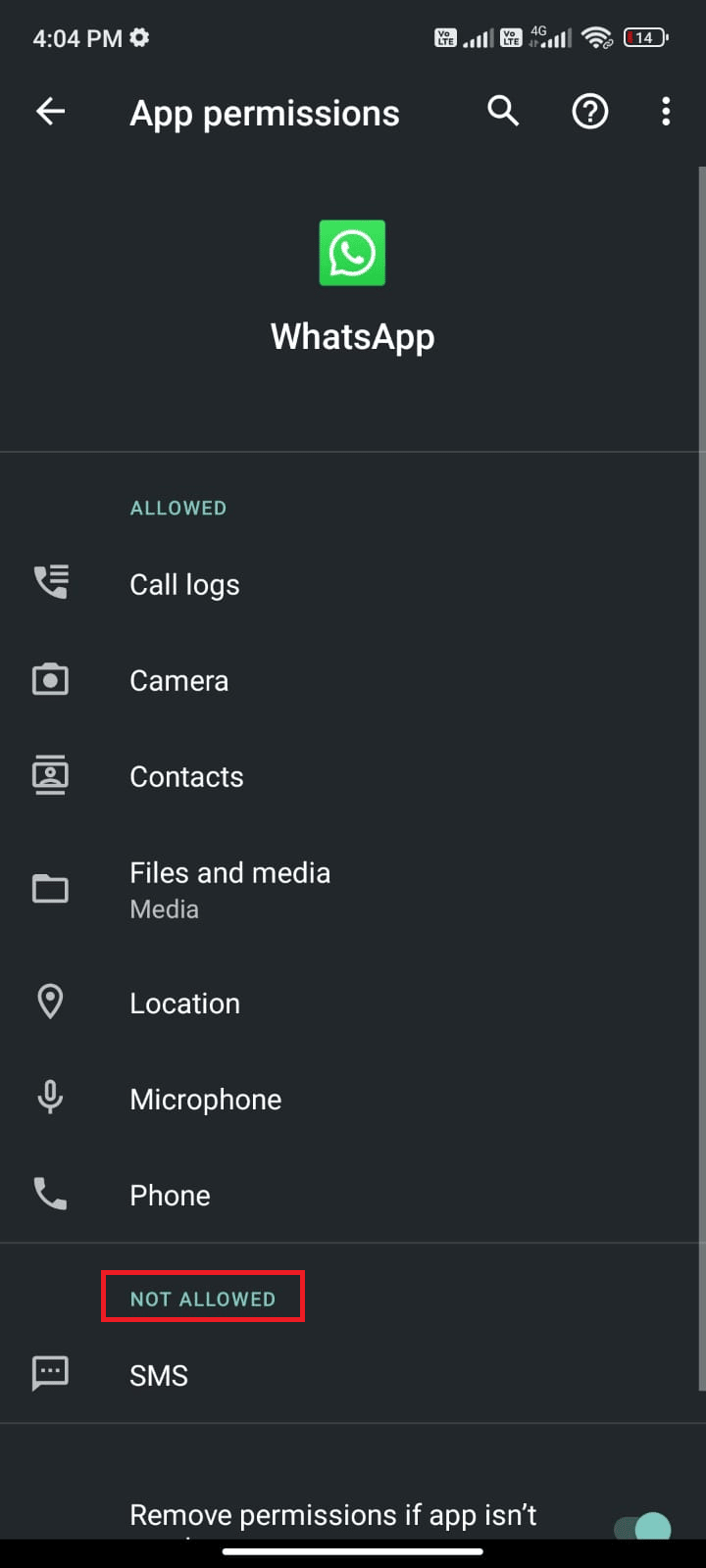
7. 点击“允许”选项。
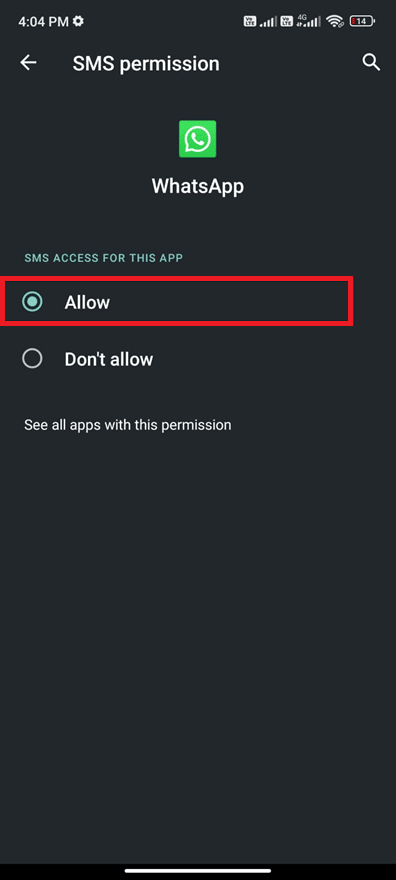
检查 WhatsApp 停止运行的问题是否已解决。
方法九:启用 WhatsApp 同步
一些用户表示,启用 WhatsApp 同步选项有助于他们解决 WhatsApp 停止运行的问题。 以下是在安卓设备上启用 WhatsApp 同步的一些说明。
1. 点击“设置”图标打开应用程序。
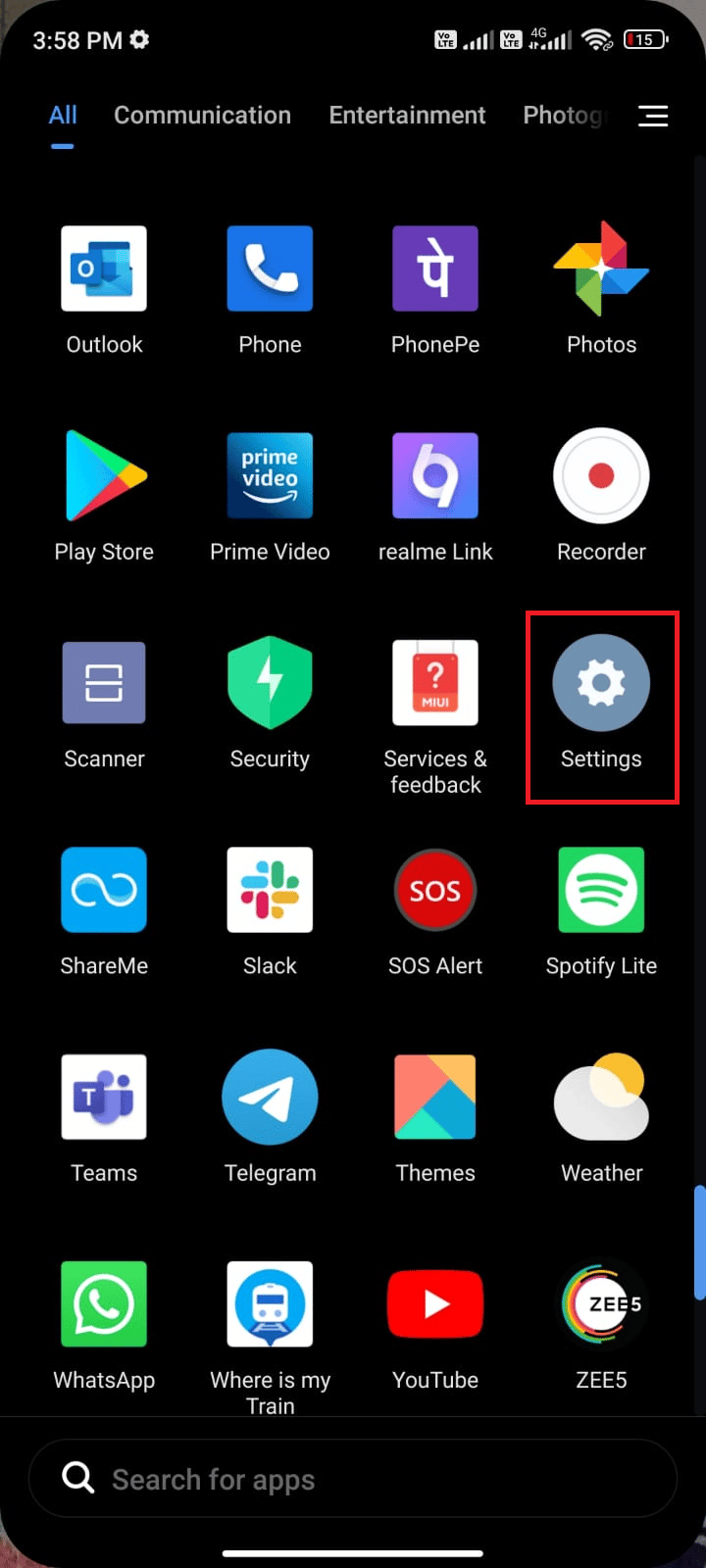
2. 点击“帐户和同步”。
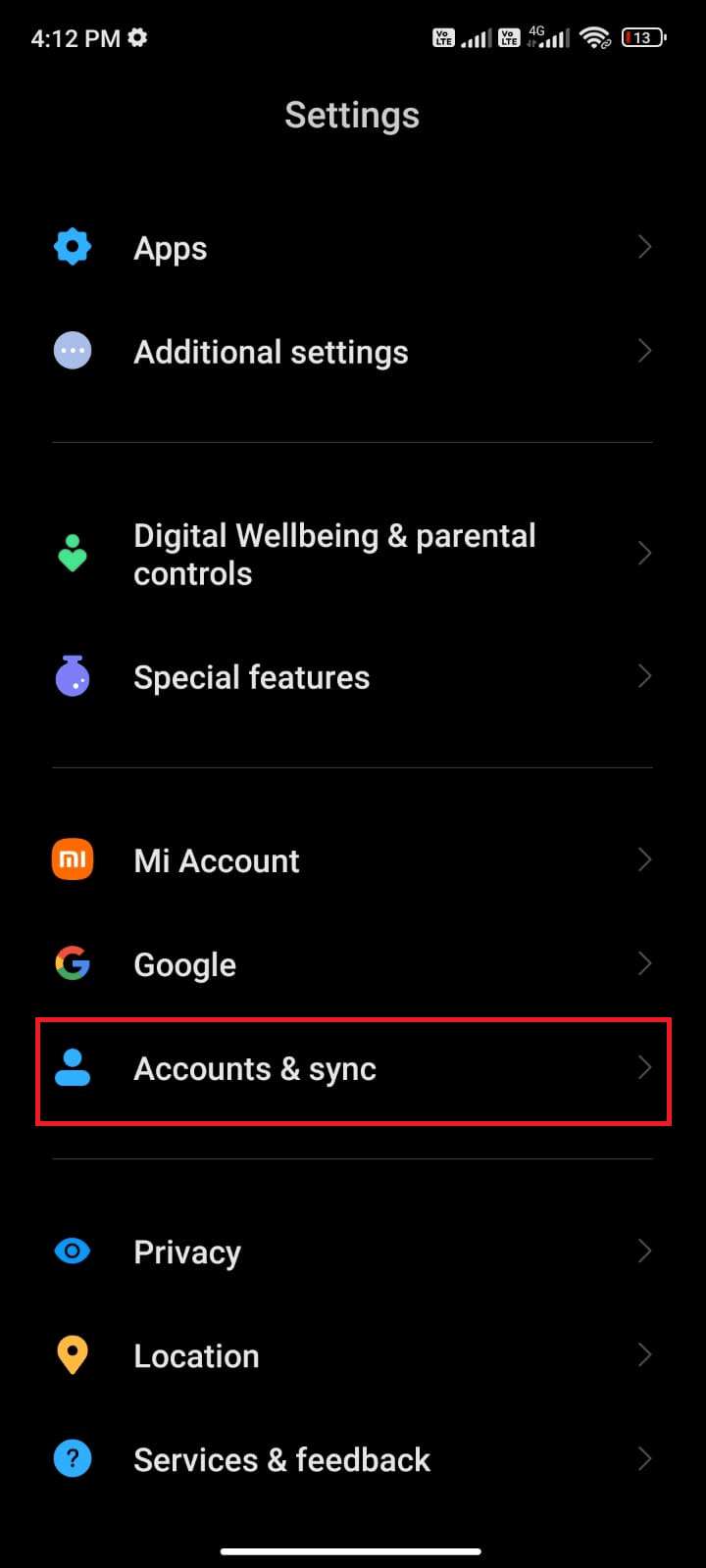
3. 打开“自动同步数据”选项,然后点击“WhatsApp”旁边的“同步”选项,如下图所示。
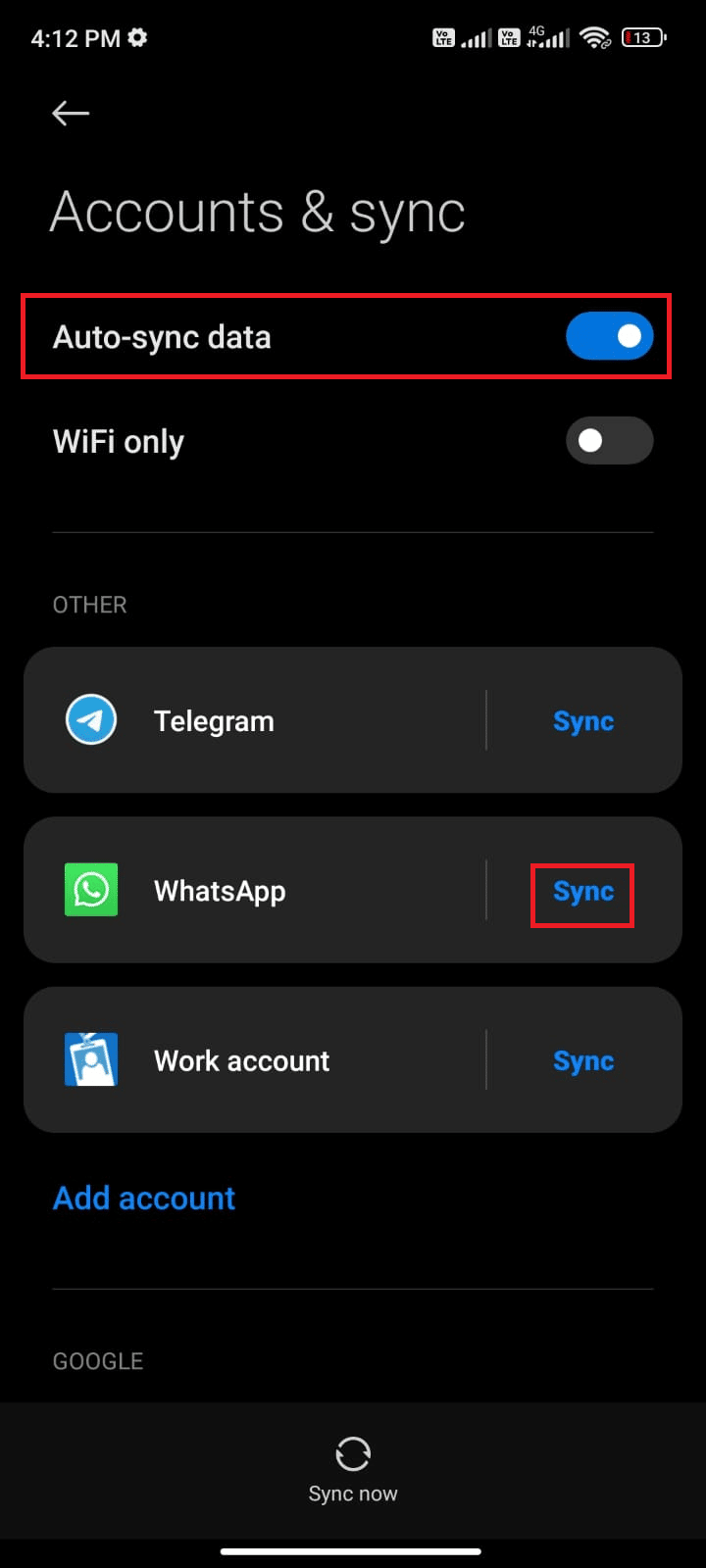
现在,您的 WhatsApp 数据将被同步。 检查 WhatsApp 是否可以正常运行。
方法十:清除 WhatsApp 缓存
当您遇到 WhatsApp 停止运行的问题时,您需要清除应用程序的缓存和数据。 虽然缓存会保存常用信息,但它们可能会在几天后引起问题,只有清除它们才能解决。 请按照以下步骤清除 WhatsApp 缓存,解决 WhatsApp 停止运行的问题。
1. 返回主屏幕并点击“设置”图标。
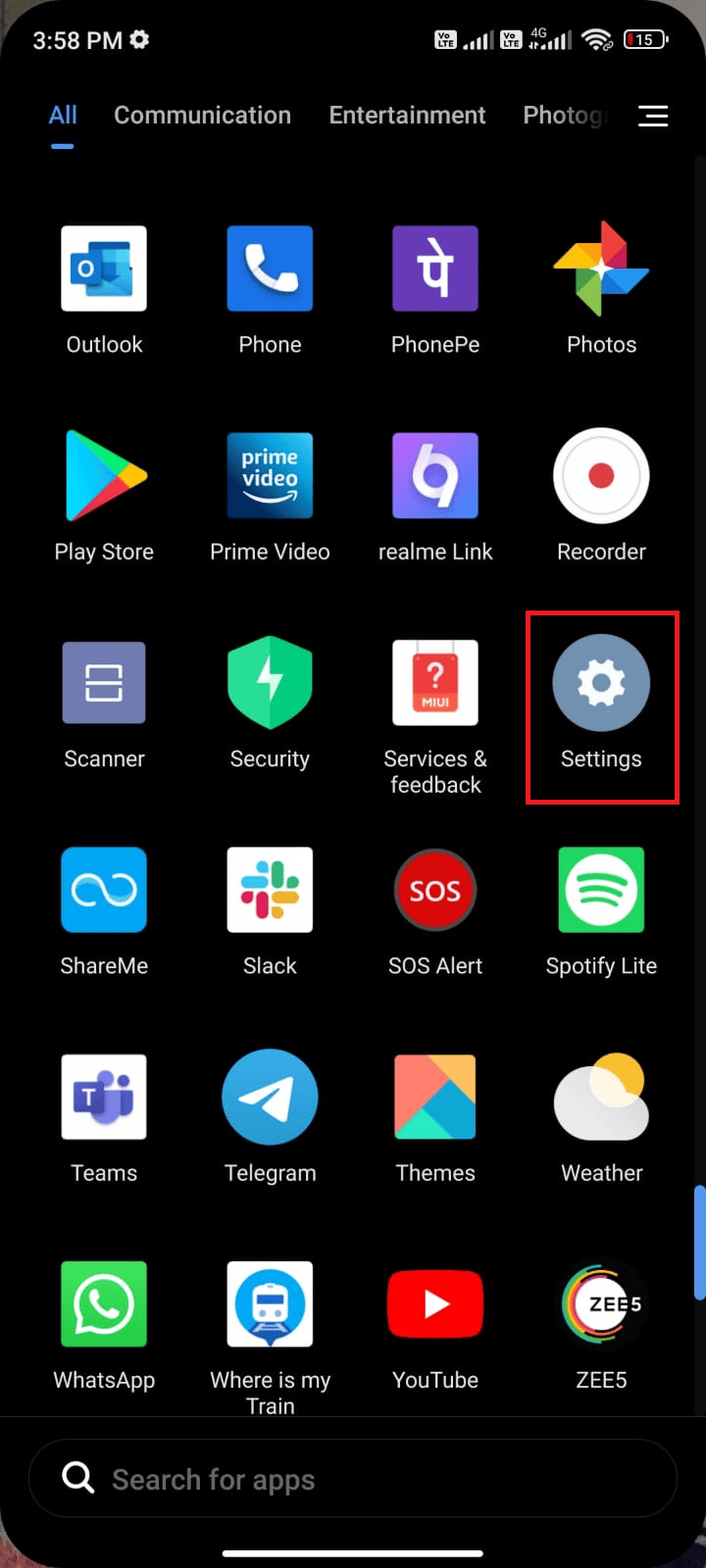
2. 点击“应用程序”。
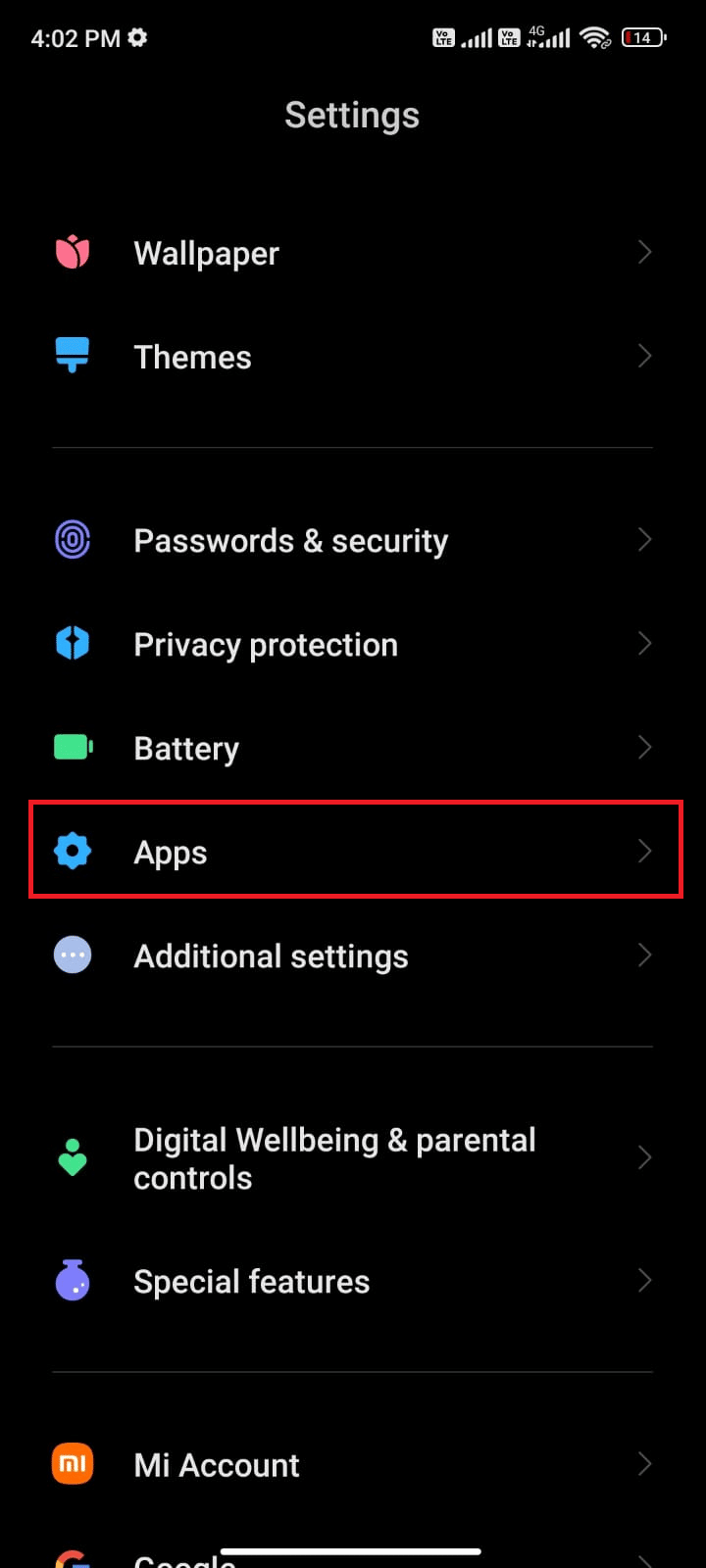
3. 点击“管理应用程序” > “WhatsApp”。
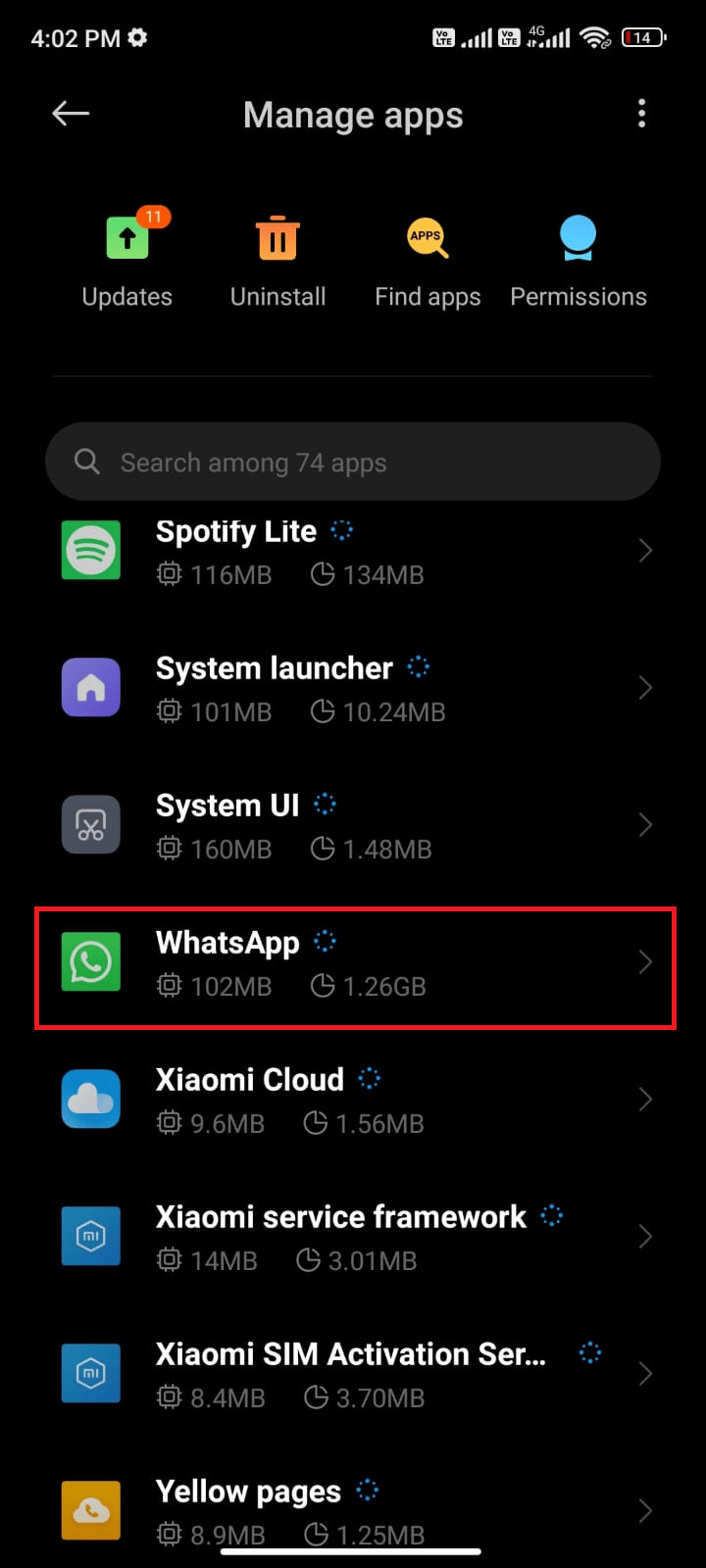
4. 点击“存储”。
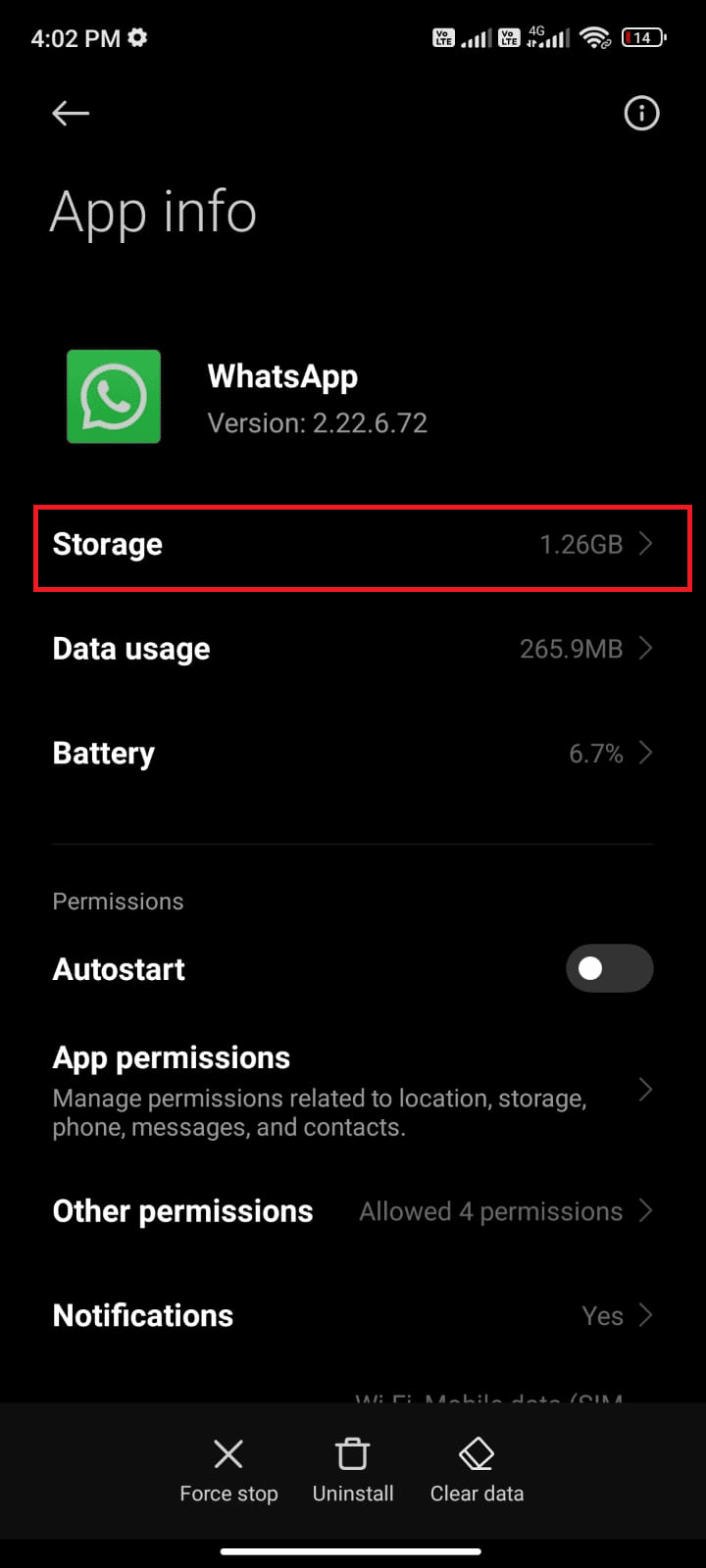
5. 点击“清除数据”,然后点击“清除缓存”,如下图所示。
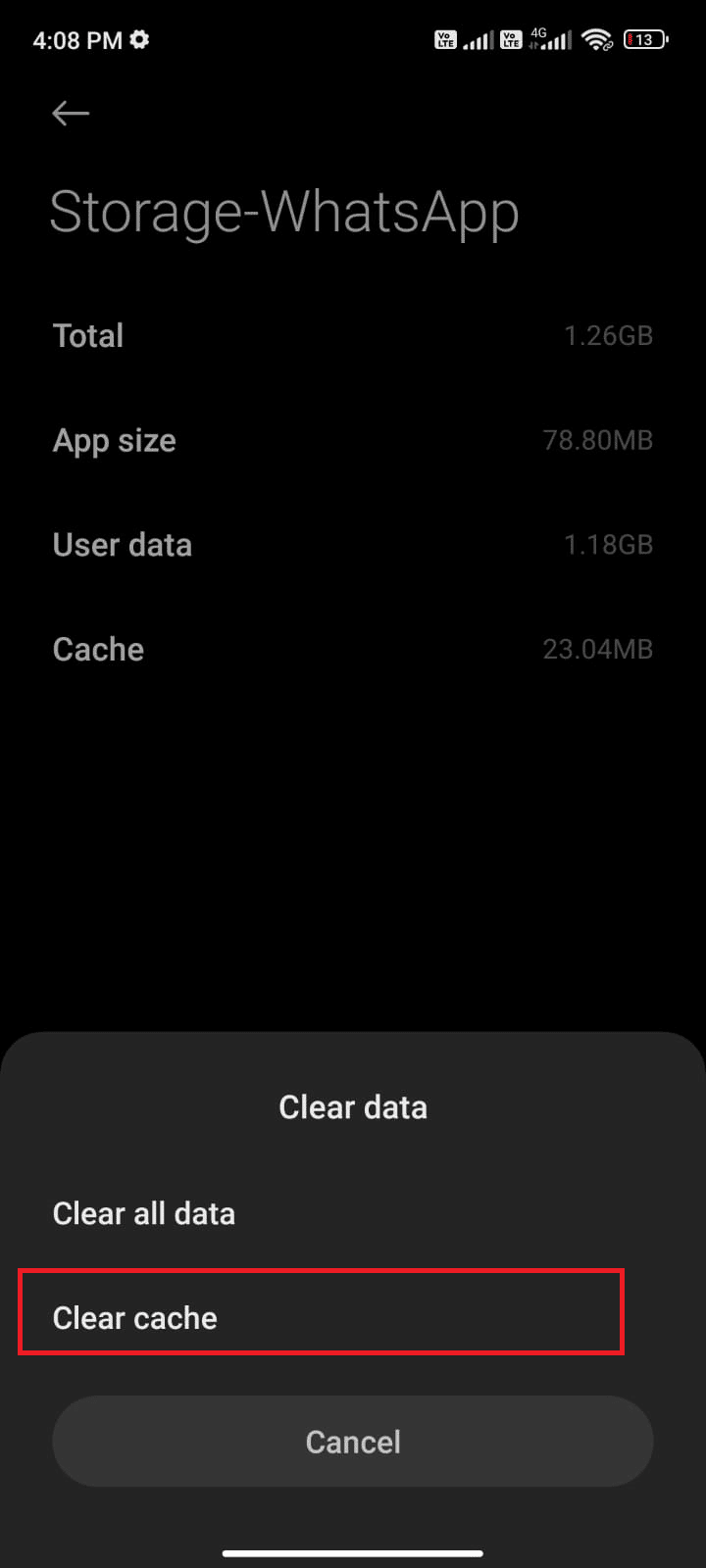
6. 如果您想删除所有 WhatsApp 数据,请点击“清除所有数据”。
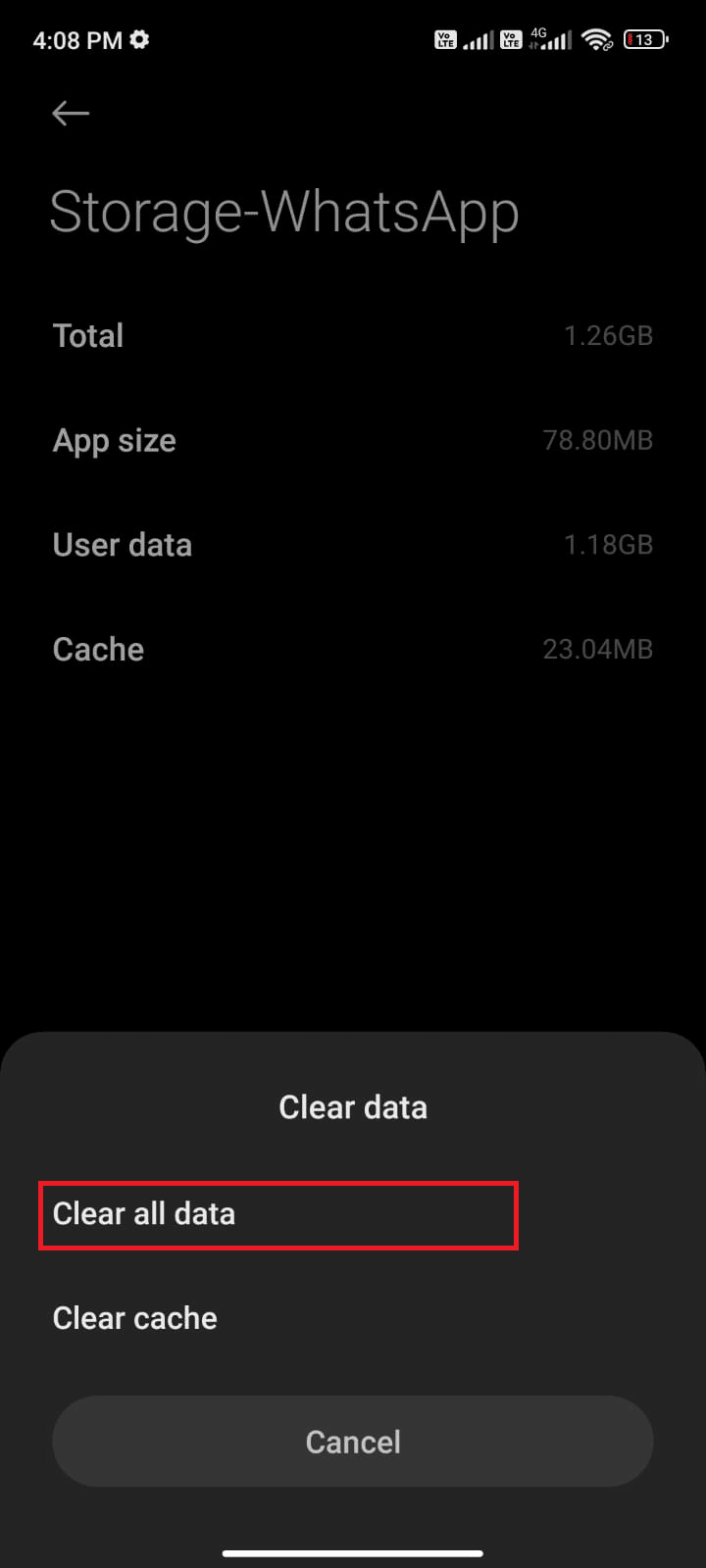
最后,检查 WhatsApp 是否可以正常运行。
方法十一:更新 WhatsApp
许多用户表示,更新 WhatsApp 可以帮助解决 WhatsApp 停止运行的问题。 请按照以下步骤更新 WhatsApp。
1. 返回主屏幕并点击“Play 商店”。
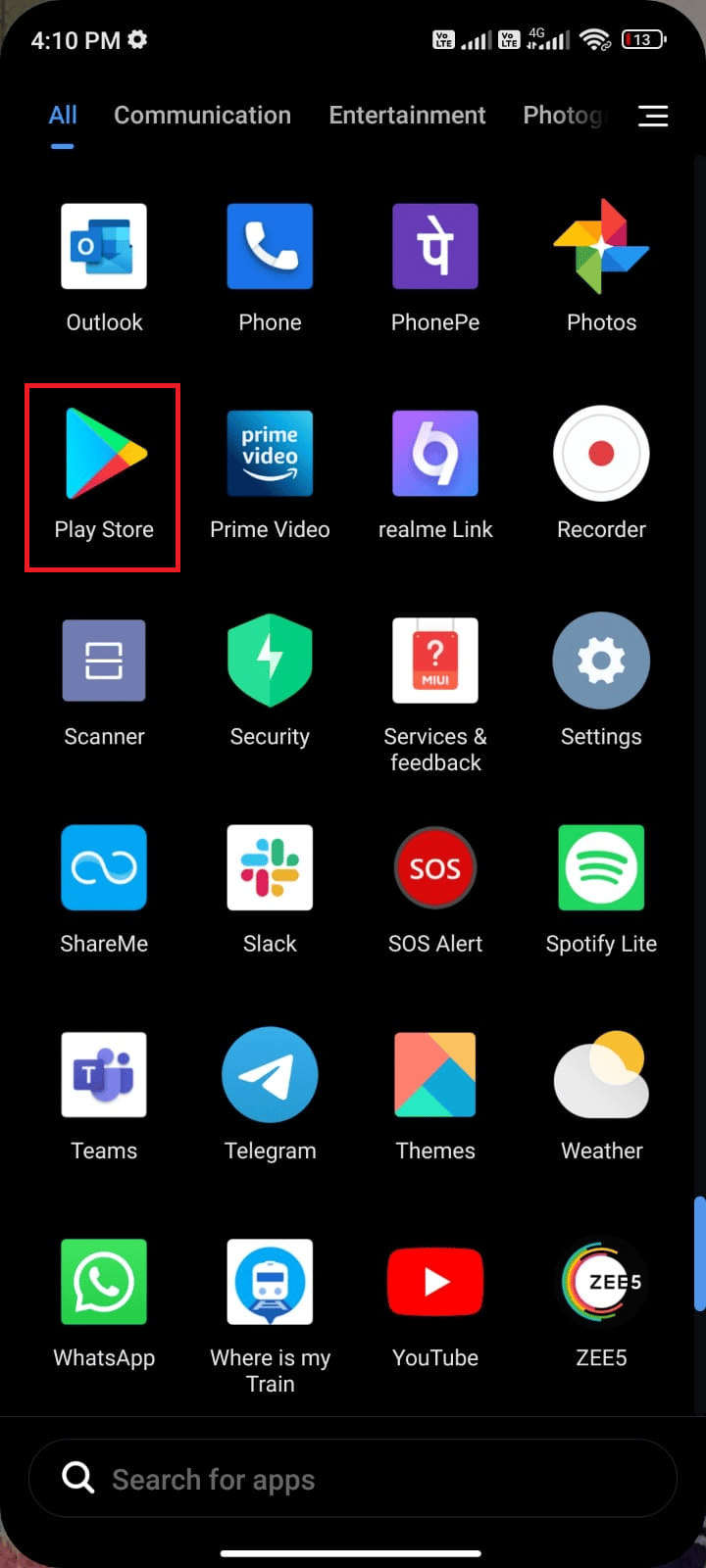
2. 在搜索栏中搜索 “WhatsApp”。
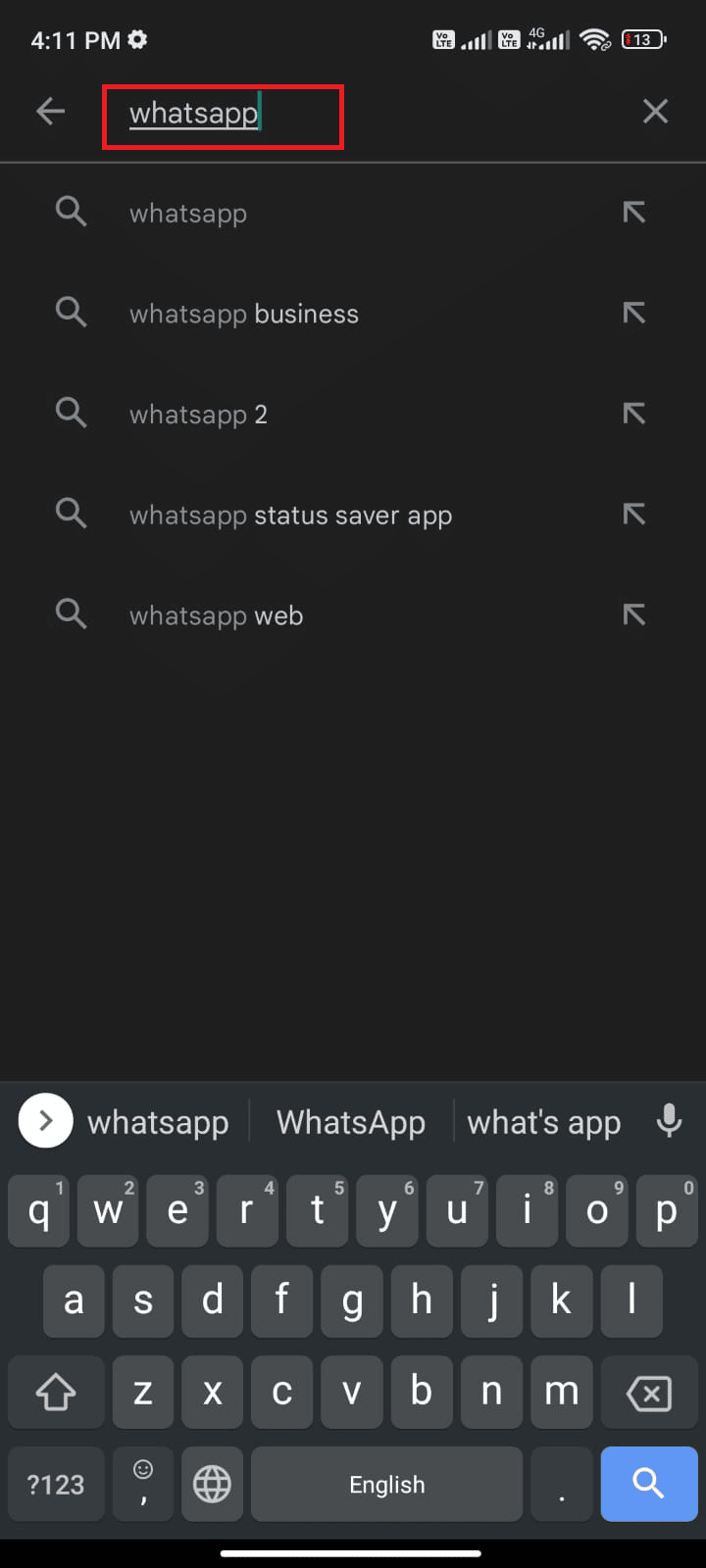
3A. 如果有可用更新,请点击“更新”选项,如下图所示。
3B. 如果应用程序已更新,请跳至下一个故障排除方法。
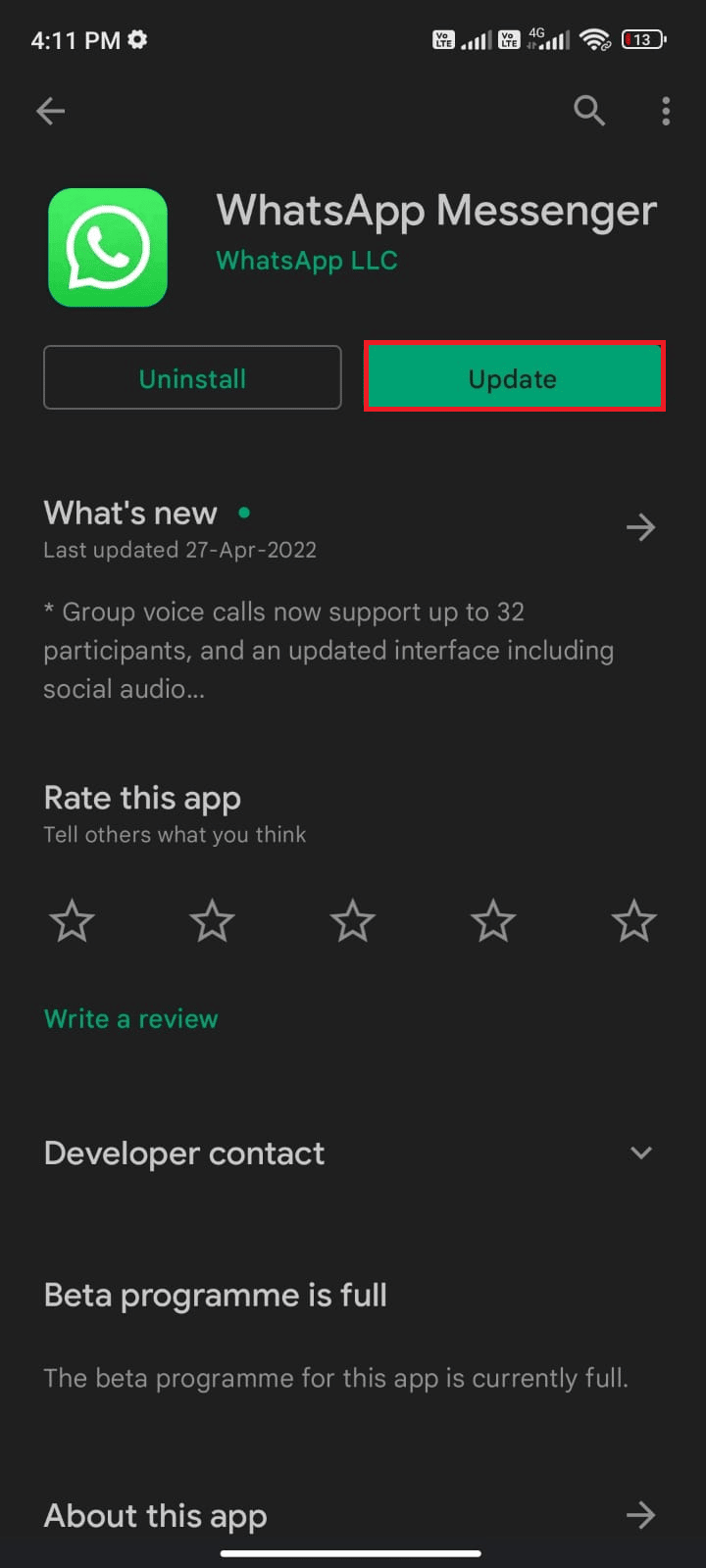
4. 等待应用程序更新完成,检查 WhatsApp 是否可以正常运行。
方法十二:更新安卓操作系统
除了更新 WhatsApp,您还需要确保安卓操作系统也是最新版本。 如果您使用的是旧版本,请检查是否有可用更新,并按照屏幕上的说明进行更新。
请参考我们的指南,了解如何检查安卓手机上的更新,以解决 WhatsApp 停止运行的问题。
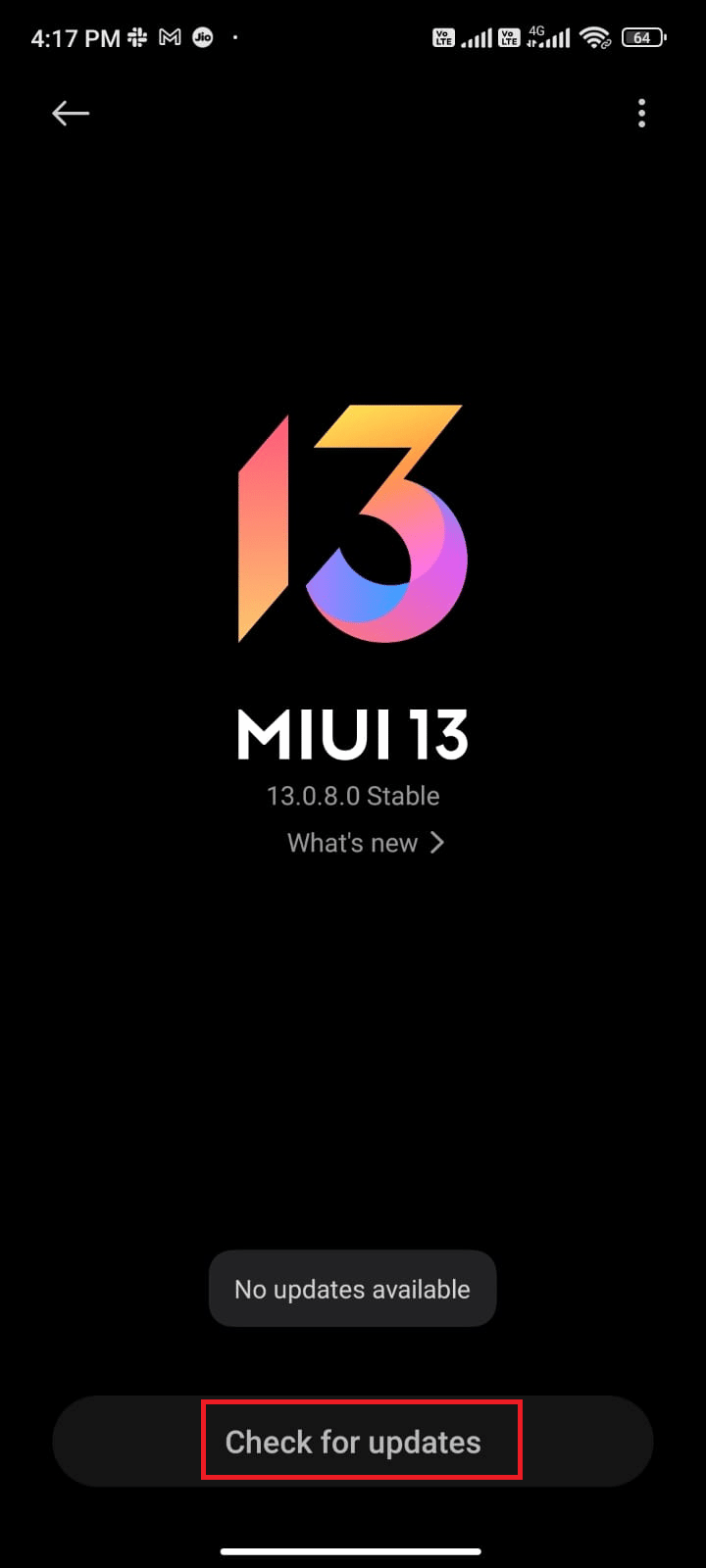
更新安卓操作系统后,检查 WhatsApp 是否可以正常运行。
方法十三:释放安卓设备存储空间
如果安卓设备存储空间不足,可能会导致 WhatsApp 停止运行。 当内存不足时,您可能无法打开 WhatsApp 等应用程序。 请按照以下步骤释放安卓设备存储空间。
1. 在安卓设备上打开“文件管理器”。
2. 点击屏幕左上角的三条横线图标。
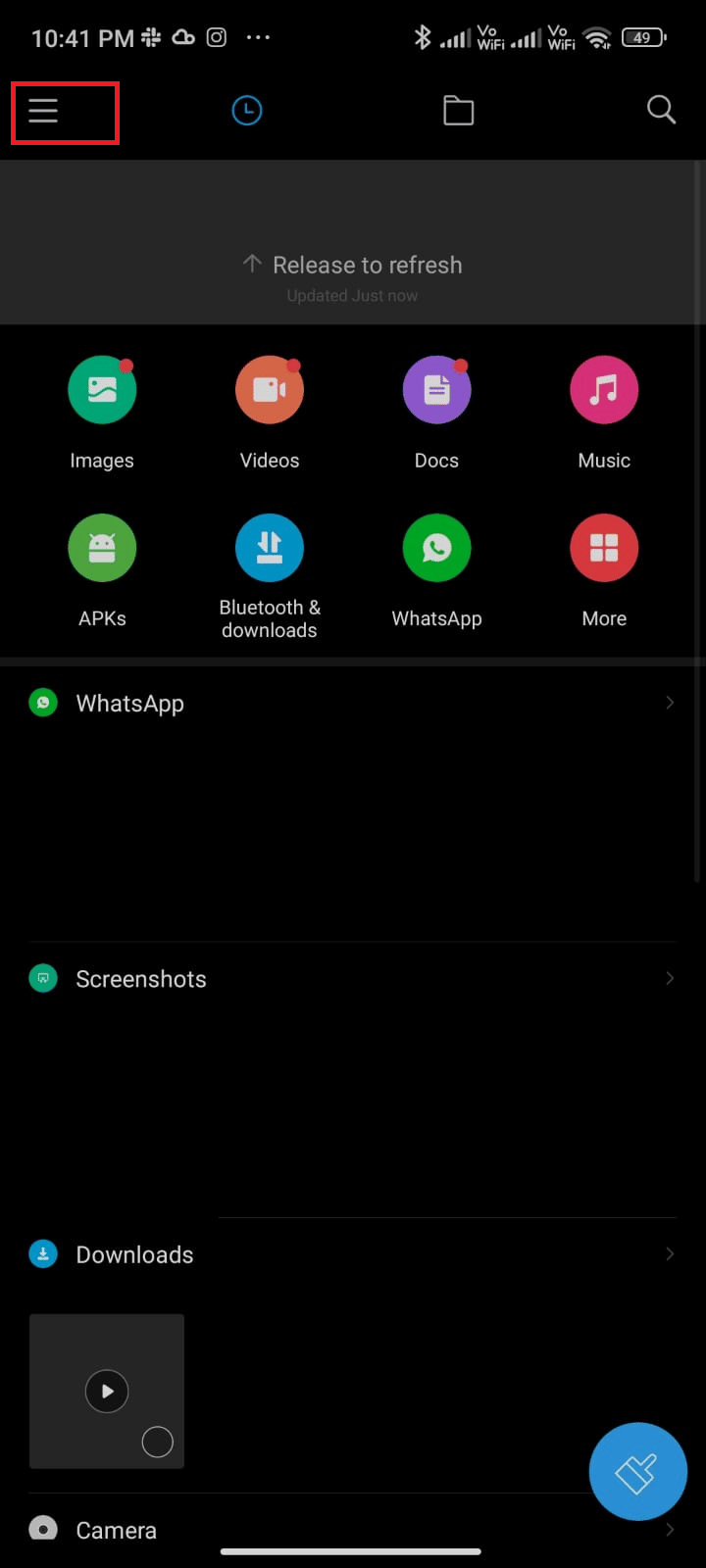
3. 点击“深度清理”,如下图所示。
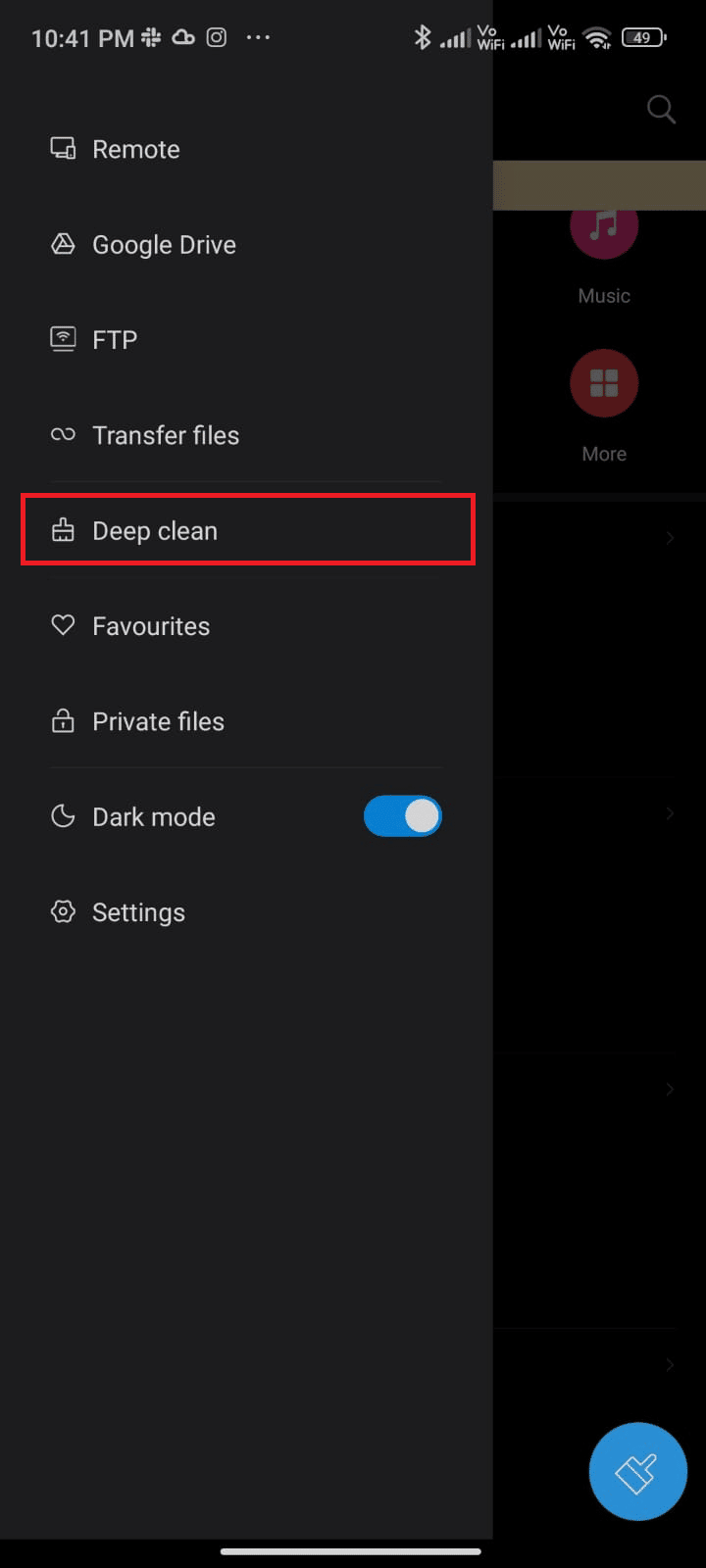
4. 点击您要释放空间的类别对应的“立即清理”。
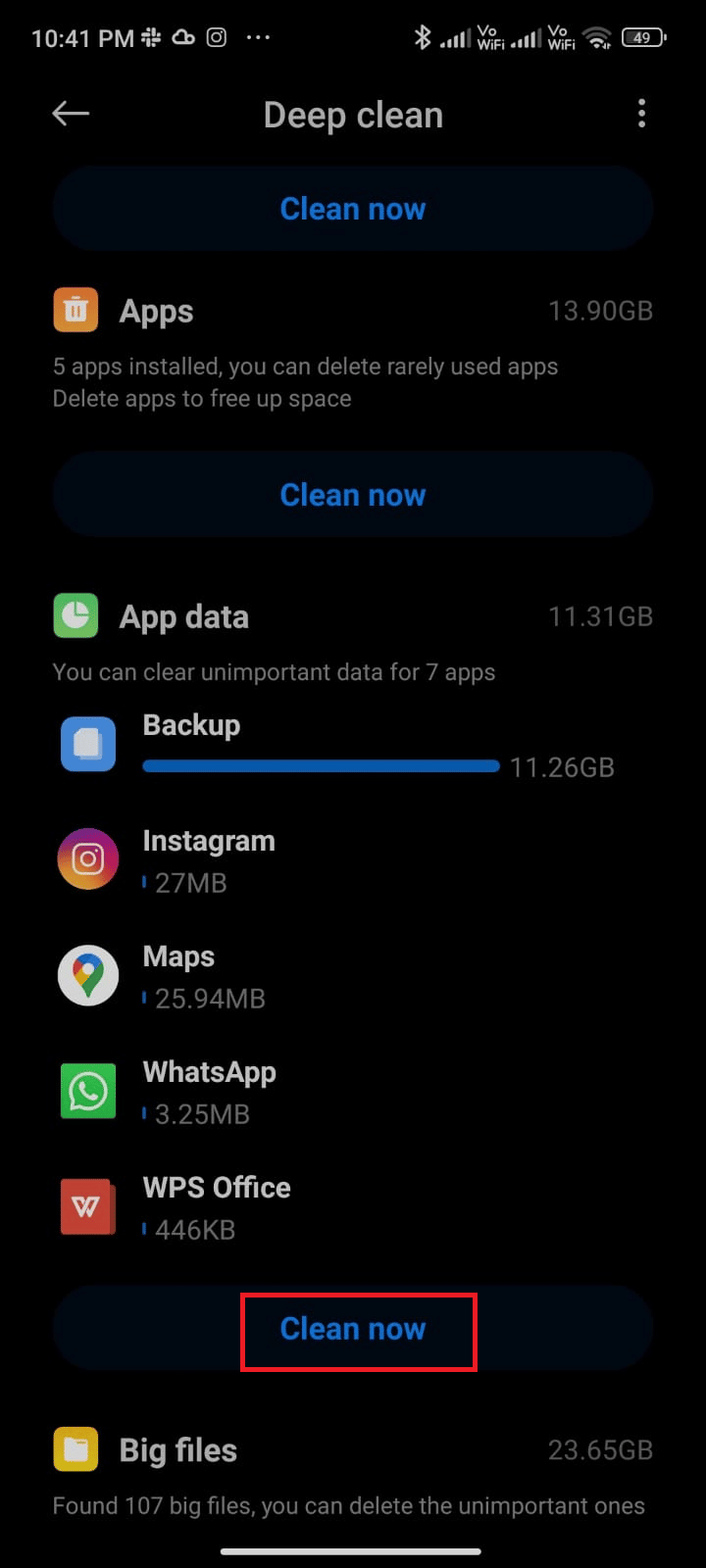
5. 选择所有不必要的文件,然后点击“删除所选文件”,如下图所示。
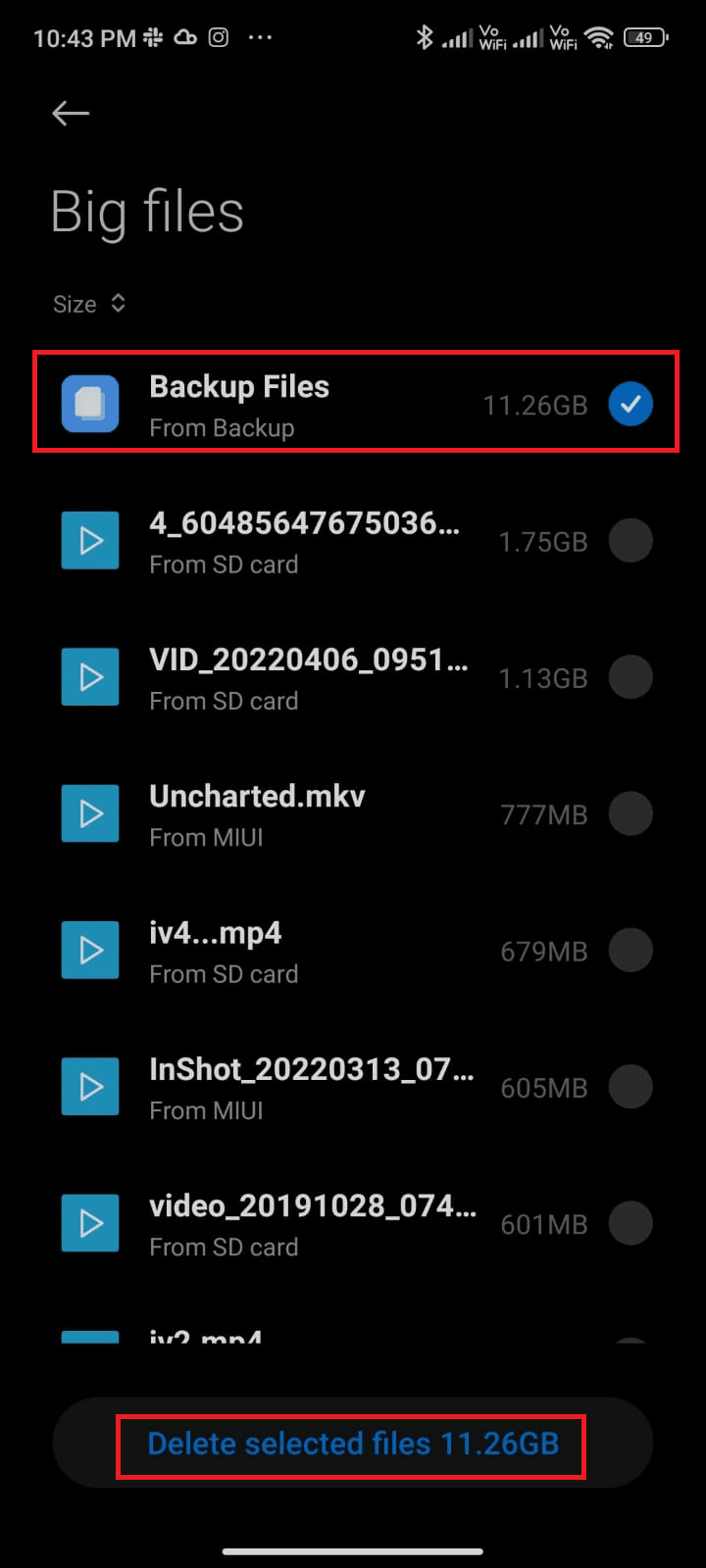
6. 点击“确定”确认提示,然后重启手机。 检查是否可以正常使用 WhatsApp。
方法十四:清除 WhatsApp 媒体
如果清除手机存储空间没有帮助,您可以尝试清除 WhatsApp 聊天中的媒体(如果它们占用了设备上的大量内部空间)。 请按照以下步骤清除 WhatsApp 媒体,这将帮助您解决 WhatsApp 停止运行的问题。
1. 打开 WhatsApp 并点击右上角的三点图标。
2. 选择“设置”。
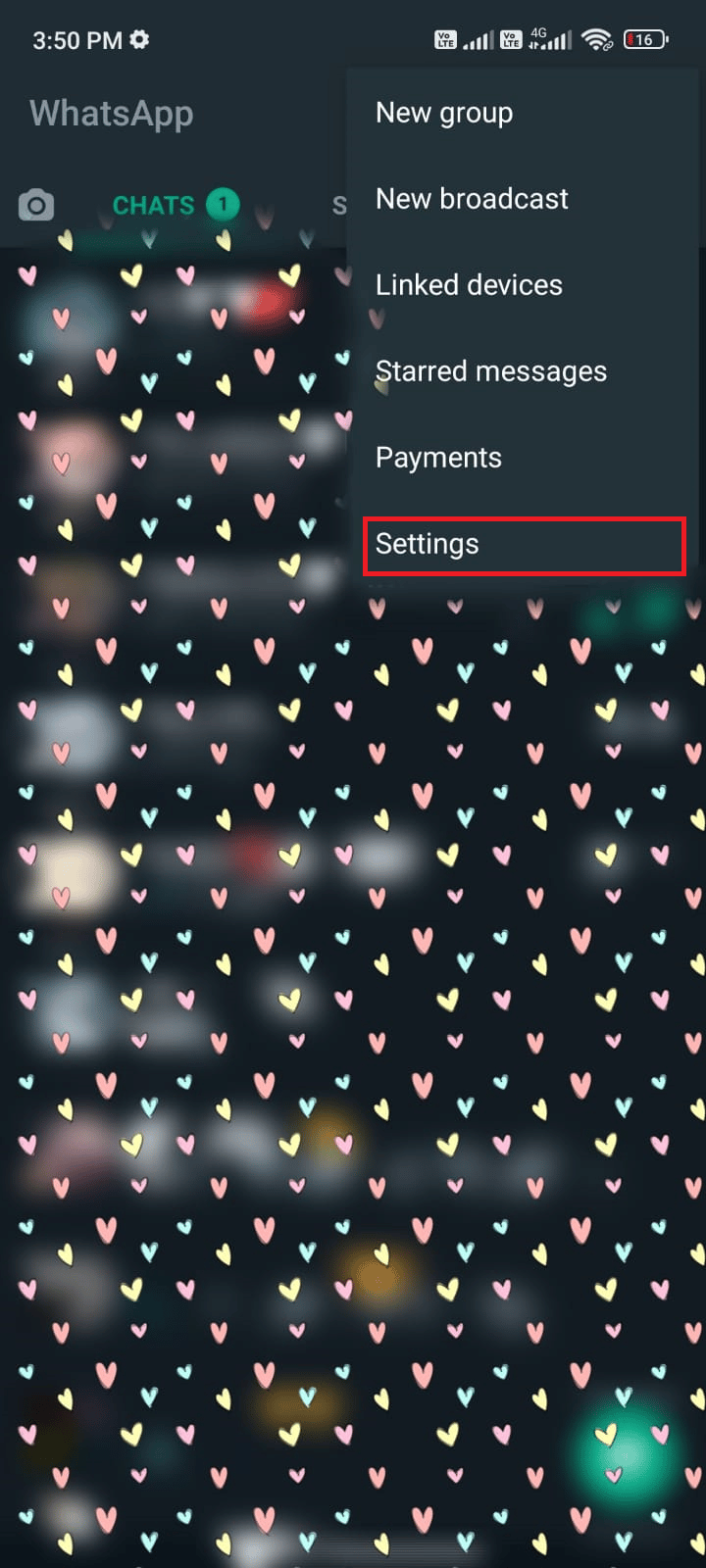
3. 点击“存储和数据”。
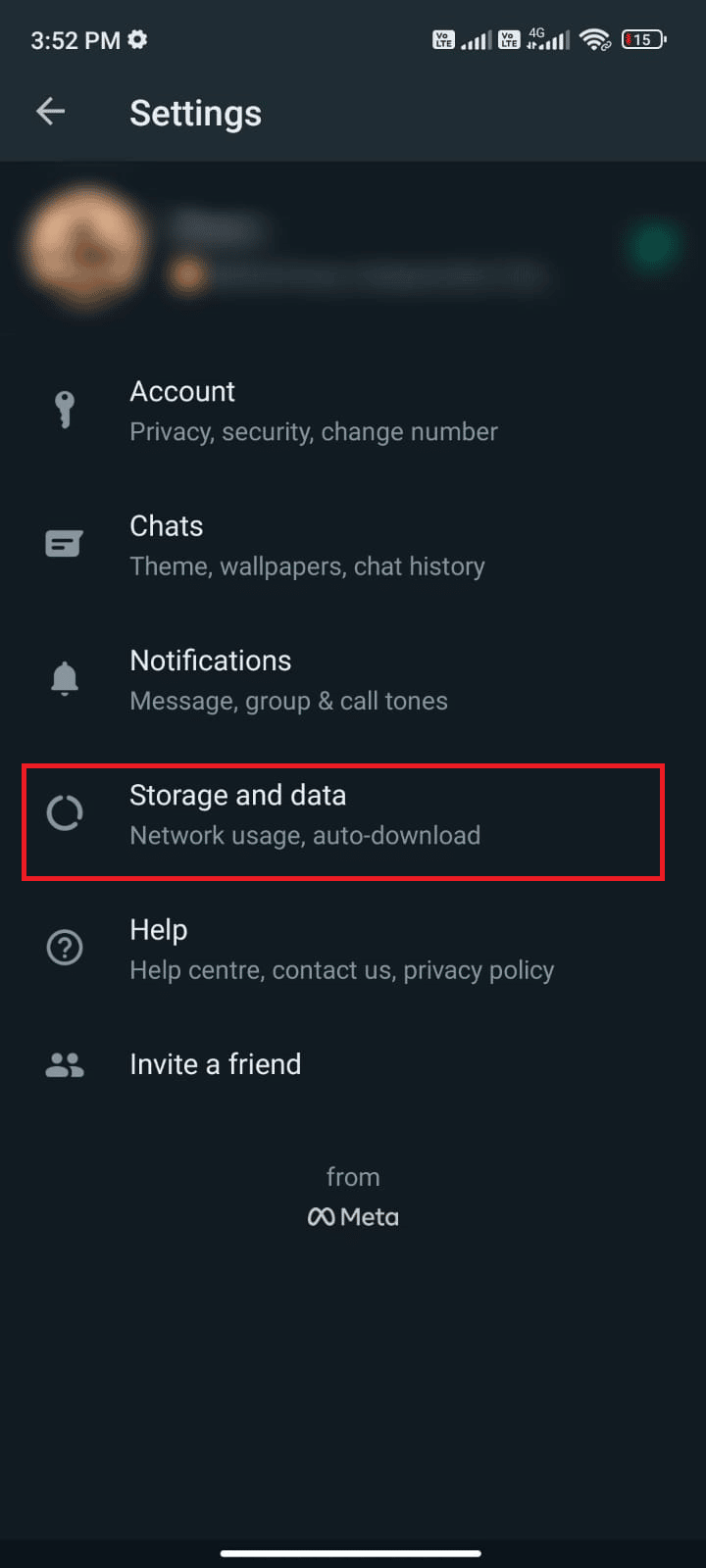
4. 点击“管理存储”。
<img class=”alignnone wp-image-109456″ width=”340″ height=”756″ src=”https://wilku.top/wp-content/uploads/2022/07/165667